Page 1
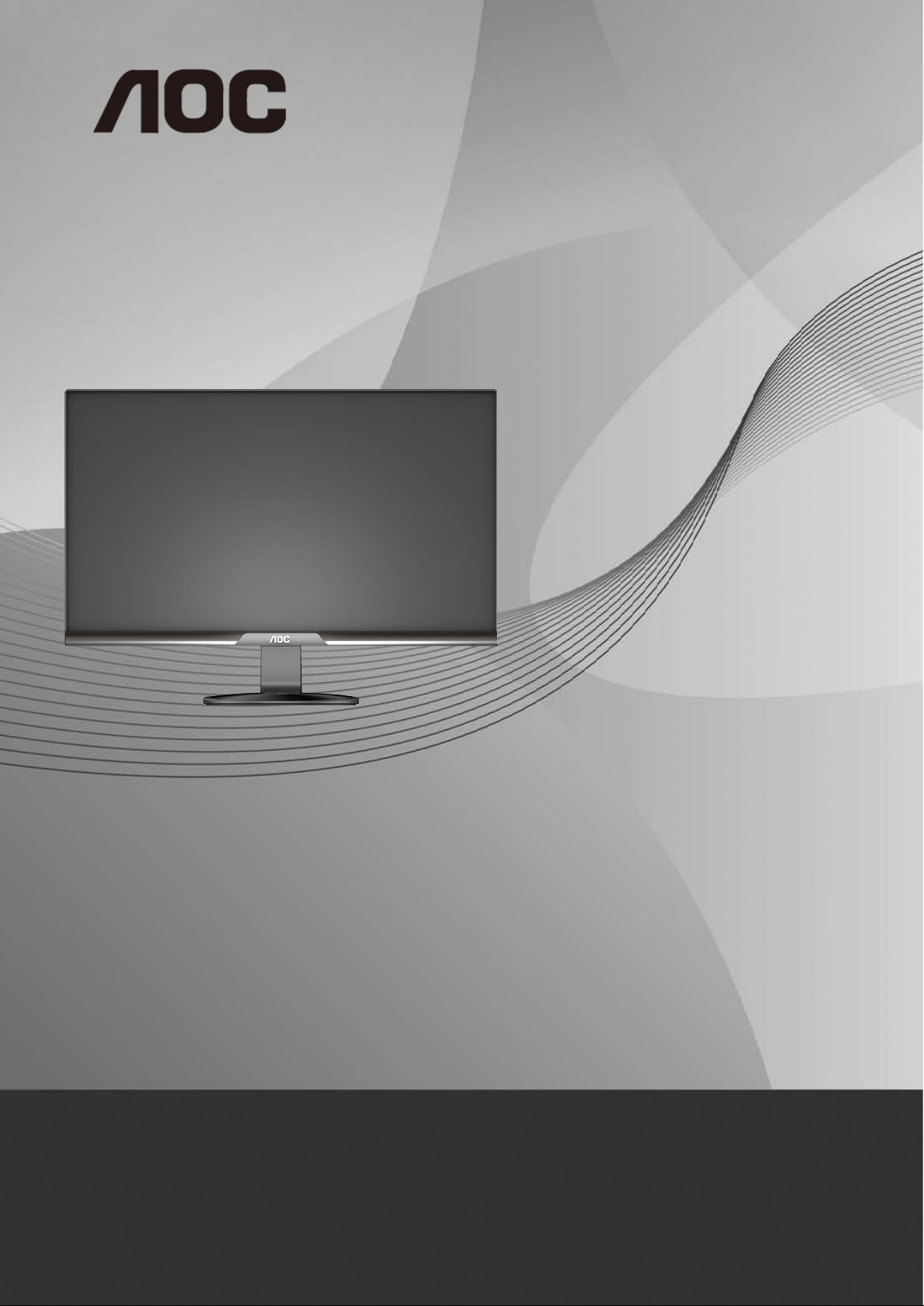
1
Handleiding LCD-monitor
P270SH LED-verlichting
www.aoc.com
©2017 AOC. All Rights Reserved.
Page 2
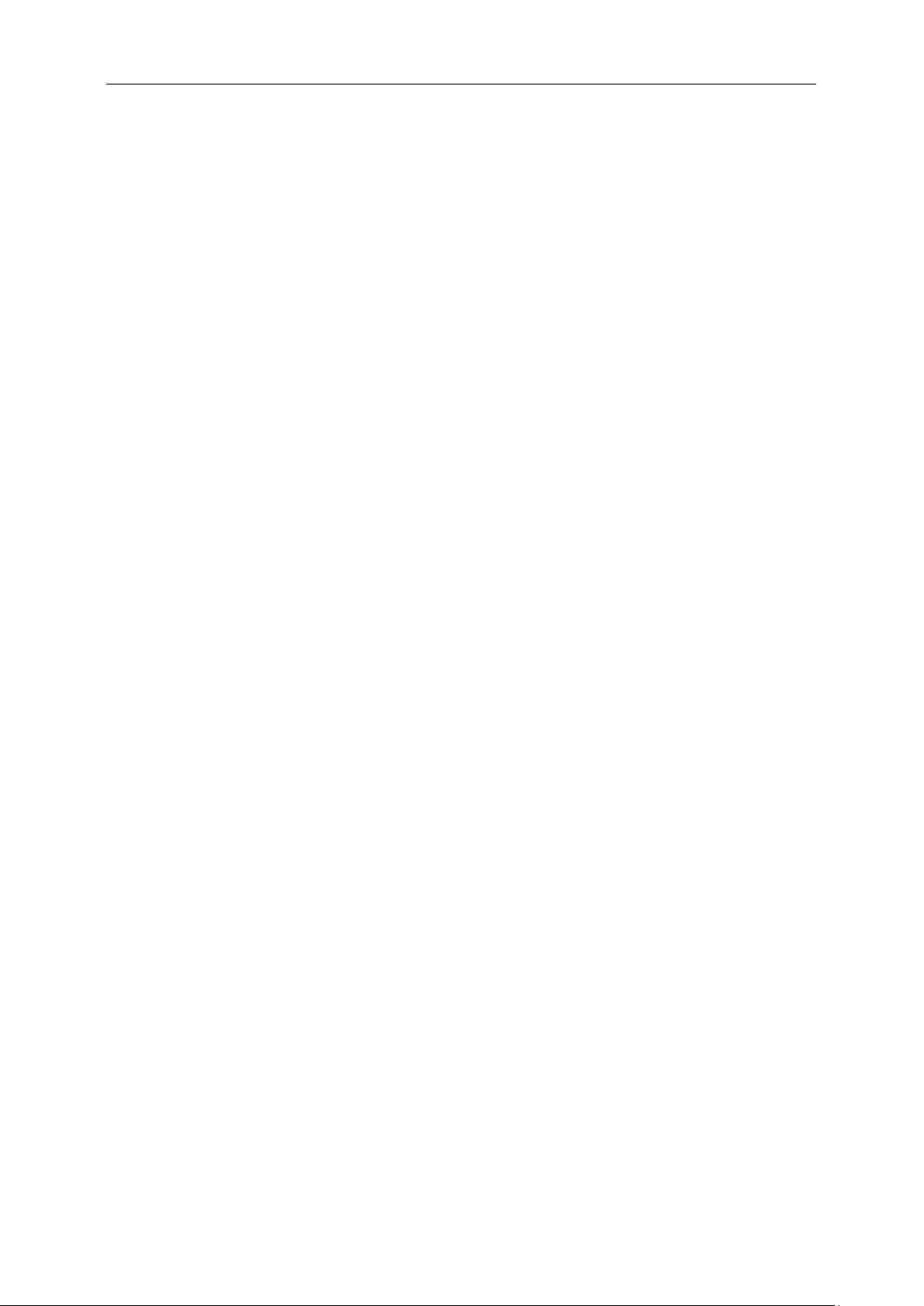
2
Veiligheid ................................................................................................................................................................... 4
Nationale convent ies ............................................................................................................................................. 4
Voeding ............................................................................................................................................................... 5
Installatie............................................................................................................................................................. 6
Reiniging............................................................................................................................................................. 7
Overig ................................................................................................................................................................. 8
Instelling .................................................................................................................................................................... 9
Inhoud verpa kking................................................................................................................................................ 9
Voet installeren .................................................................................................................................................. 10
De kijkhoek aanpassen ........................................................................................................................................ 11
De monitor aansluiten ......................................................................................................................................... 12
Aanpassen ................................................................................................................................................................ 13
De optimale resolutie instellen ............................................................................................................................. 13
Windows 10 .............................................................................................................................................. 13
Windows 8 ................................................................................................................................................ 15
Windows 7 ................................................................................................................................................ 17
Sneltoetsen ........................................................................................................................................................ 19
OSD Setting (OSD-instellingen) .......................................................................................................................... 21
Luminance (Luminantie) .............................................................................................................................. 22
Image Setup (Beeldinstelling) ....................................................................................................................... 23
Color Setup (Kleur instellen) ........................................................................................................................ 24
Picture Boost (Afbeeldingsversterking) ......................................................................................................... 25
OSD Setup (OSD-instelling) ........................................................................................................................ 26
Extra .......................................................................................................................................................... 27
Exit (Afsluiten) ........................................................................................................................................... 28
LED-indicator .................................................................................................................................................... 28
Stuurprogramma ........................................................................................................................................................ 29
Monitorstuurprogramma ..................................................................................................................................... 29
Windows 10 .............................................................................................................................................. 29
Windows 8 ................................................................................................................................................ 33
Windows 7 ................................................................................................................................................ 37
i-Menu .............................................................................................................................................................. 41
e-Saver .............................................................................................................................................................. 42
Screen+ .............................................................................................................................................................. 43
Problemen oplossen ................................................................................................................................................... 44
Specificaties.............................................................................................................................................................. 46
Algemene specificaties ....................................................................................................................................... 46
Vooraf ingestelde beeldmodi ................................................................................................................................ 47
Pin-toewijzingen ................................................................................................................................................ 48
Plug en Play ....................................................................................................................................................... 49
Reglementering ......................................................................................................................................................... 50
FCC-verklaring .................................................................................................................................................. 50
WEEE-verklaring ............................................................................................................................................... 51
WEEE-verklaring voo r India ............................................................................................................................... 51
EPA Energy Star ................................................................................................................................................. 51
EPEAT-verklaring .............................................................................................................................................. 52
Page 3
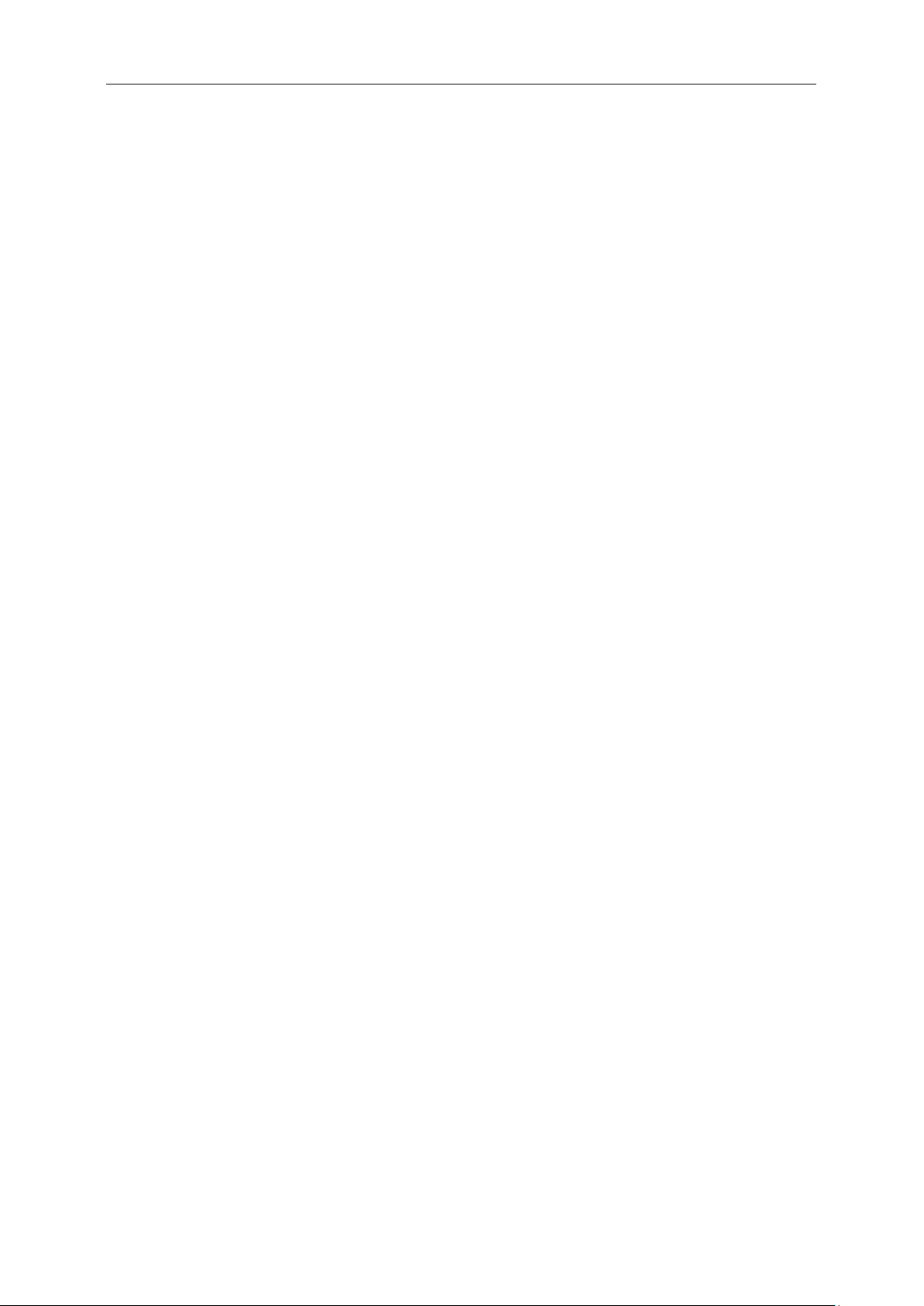
3
Service ..................................................................................................................................................................... 53
Garantieverklaring voor Europa ........................................................................................................................... 53
Garantieverklaring voor het Midden Oosten en Afrika (MEA) ................................................................................ 55
AOC International (Europe) B.V. ......................................................................................................................... 57
Garantieverklaring voor noord en zuid Amerika (met uitzondering van B r azilië)................................................ 58
EASE PROGRAMMA ....................................................................................................................................... 60
TCO DOCUMENT ............................................................................................................................................ 61
Page 4
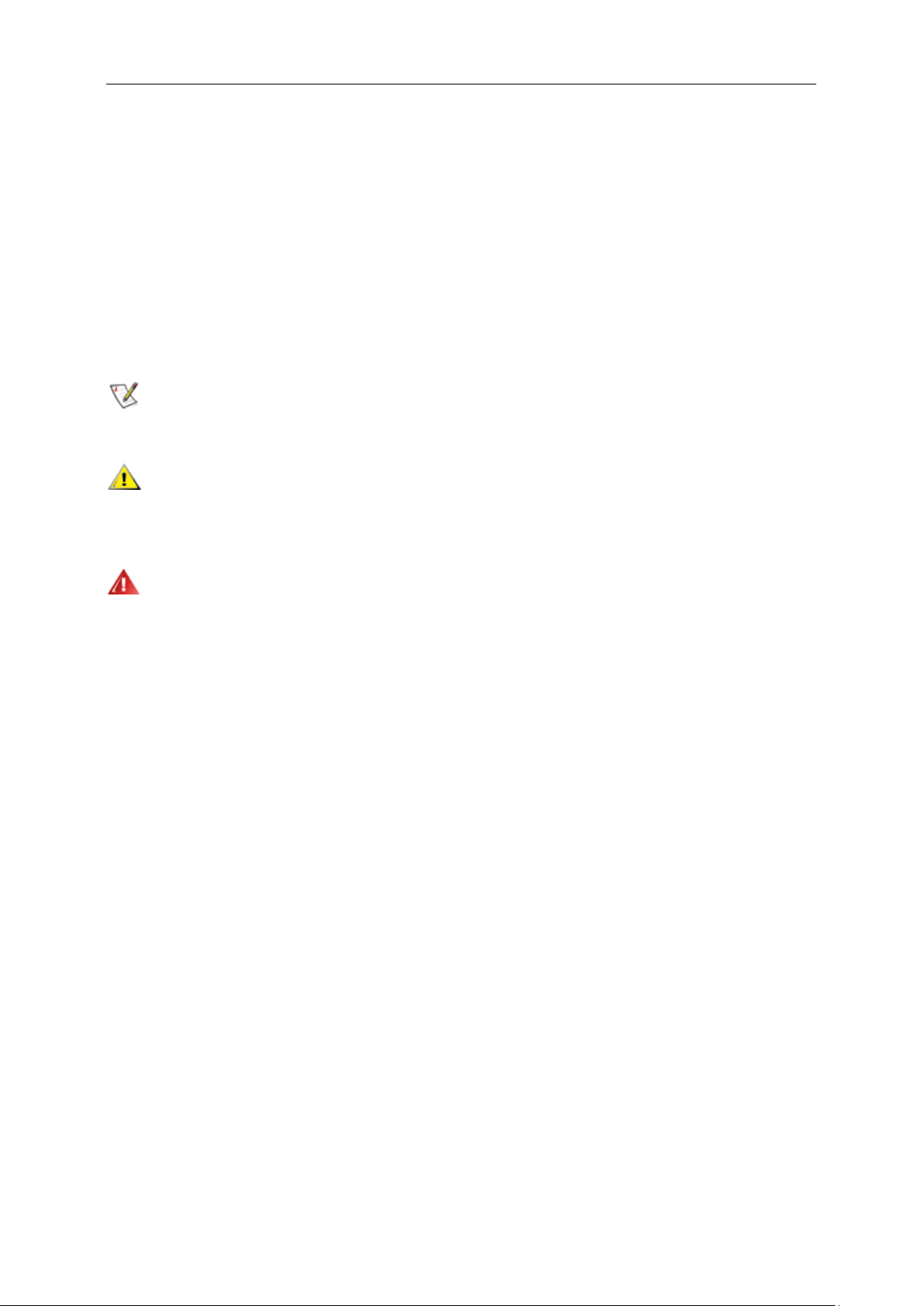
4
Veiligheid
Nationale conventies
De volgende subsecties beschrijven de notatieconventies die in dit document worden gebruikt.
Opmerkingen en waars chuwingen
Doorheen deze gids kunnen tekstblokken vergezeld zijn door een pictogram en vet of cursief gedrukt zijn. Deze blokken zijn
opmerkingen en twee niveaus van waarschuwingen. Ze worden als volgt gebruikt:
OPMERKING: Een OPMERK ING geeft belangrijke informatie aan die u zal helpen uw computer beter te gebruiken.
OPGELET: Een ber icht OPGELET geeft potentiël e schade aan de hardware of het verlies van gegevens aan en vertelt u hoe
u het probleem kunt vermijden.
WAARSCHUWING: Een WAARSCHUWING geeft potentiële lichamelijke lets els aan en vertelt u hoe u het probleem kunt
vermijden. Sommige waarschu win gen kunnen verschijnen in andere formaten en zijn mogelijk niet vergezeld door een
pictogram. In dergelijke gevallen is de specifieke voor stelling van de waarschuwing opgelegd door de regelgeven de
overheidsinstanties.
Page 5
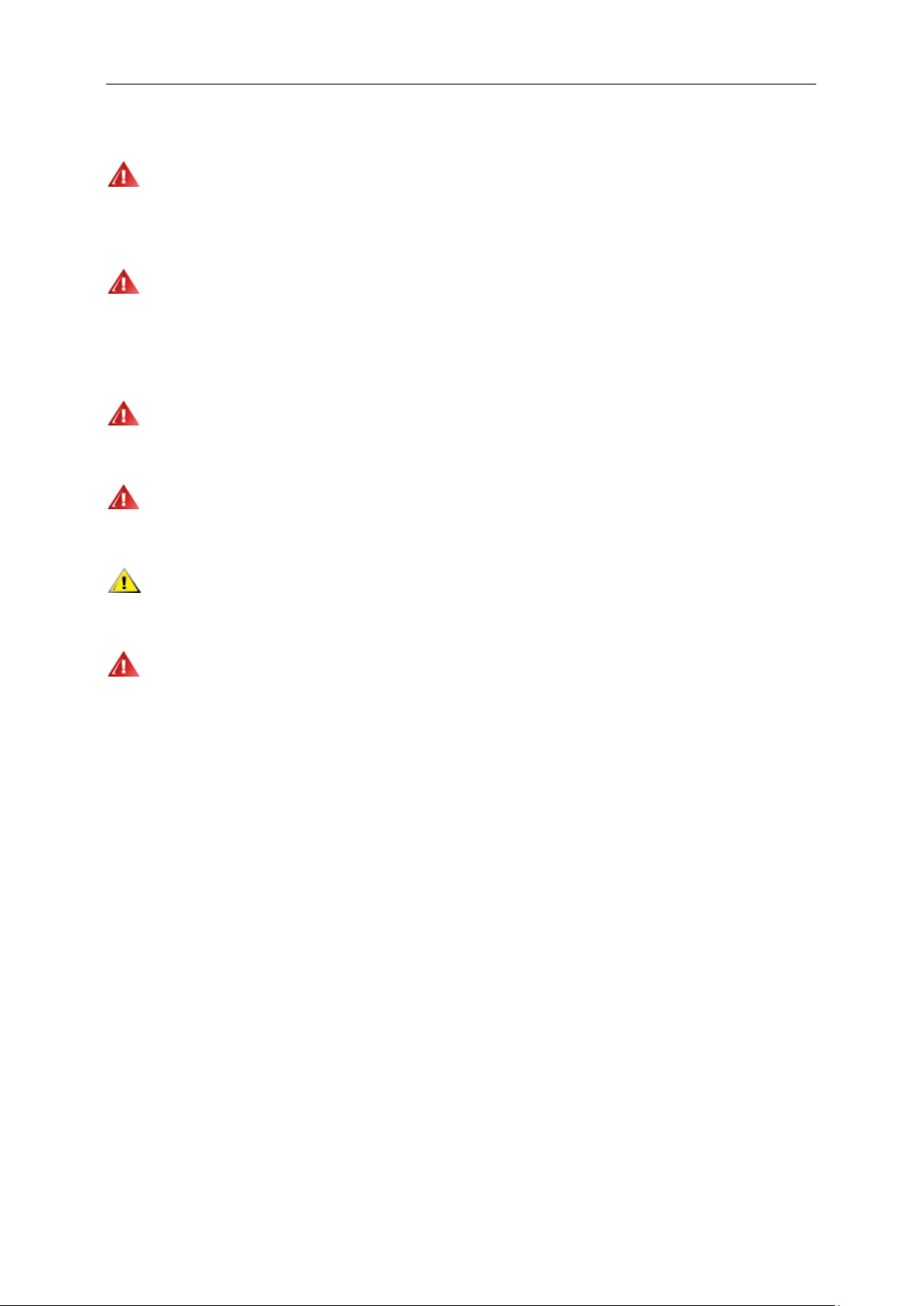
5
Voeding
De monitor mag alleen worden gebruikt met het type stroombron dat op het label is aangegeven. Als u niet
zeker bent van het type vermogen dat bij u thuis wordt geleverd, moet u contact opnemen met uw verkoper of met
de lokale elektriciteitsmaatschappij.
De monitor is voorzien van een geaarde stekker, een stekker voorzien van aardaansluitingen. Deze stekker
past alleen in een geaard stopcontact. Als het stopcontact niet geschikt is voor een geaarde stekker, laat dan een
elektriciën het juiste stopcontact installeren of gebruik een adapter om het apparaat veilig te aarden. Maak de
geaarde stekker niet onklaar.
Ontkoppel de eenheid t ijd ens onweer of als deze gedurende een langere periode niet zal worden gebruik t. D it
beschermt de monitor tegen schade door stroomstoten.
Zorg dat u geen powerstrips en verlengkabels overbelast. Overbelasting kan leiden tot brand of elektrische
schokken.
Voor een goede werking dient u de monitor alleen te gebruiken met UL-vermelde computers met correct
geconfigureerde aansluitpunten die zijn gemarkeerd tussen 240V, 5A.
Het wandstopcontact moet zich in de buurt van het apparaat bevinden en moet makkelijk te bereiken zijn.
Page 6
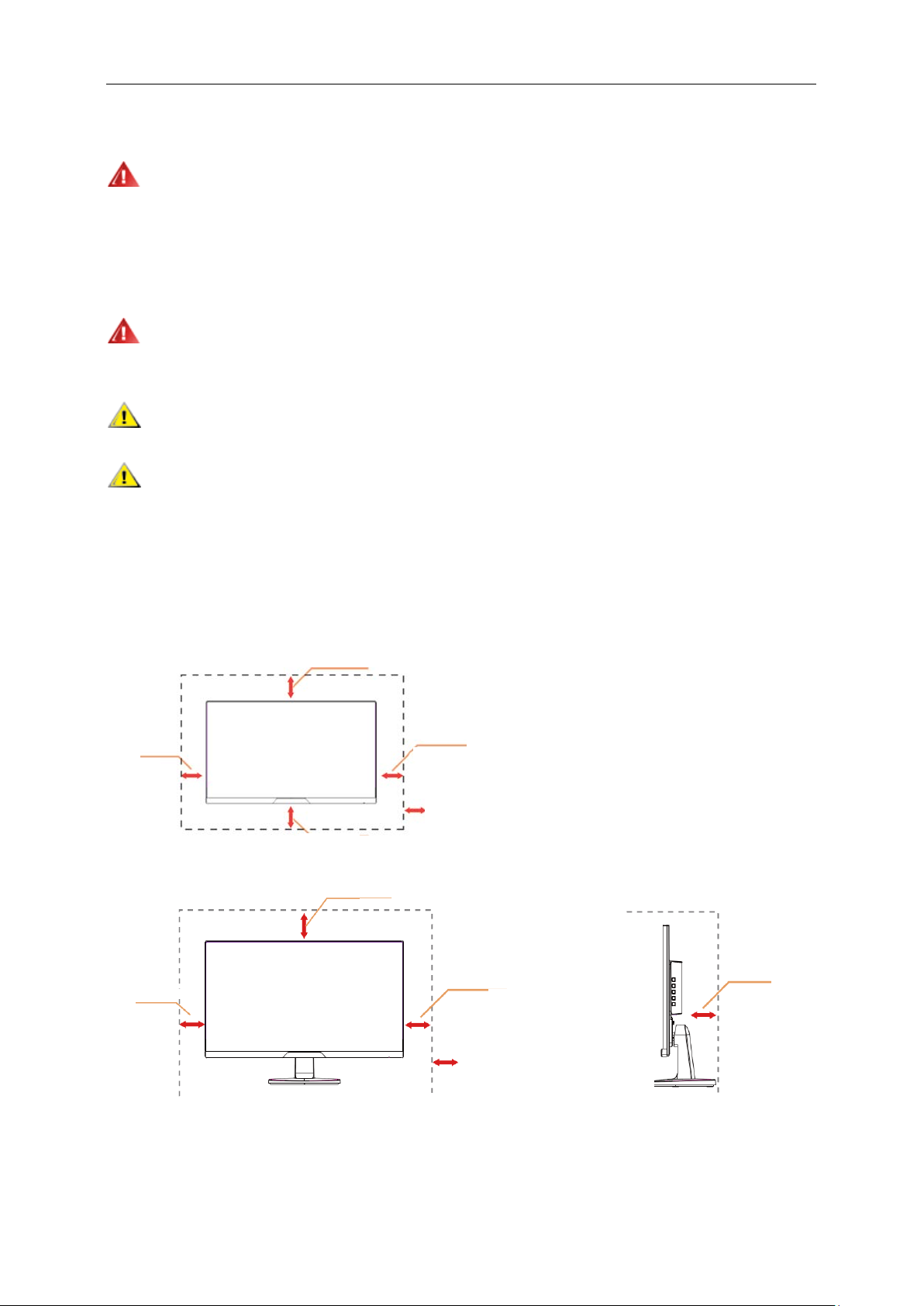
6
Laat minstens deze ruimte
vrij rond het toestel.
10cm
10cm
30cm
10cm
10cm
4 inches
10cm
4 inches
11 7/8 inches
30cm
10cm
4 inches
Laat minstens deze
ruimte vrij rond het
toestel.
Installatie
Plaats de monitor niet op een onstabiel wagentje, voet, statief, haak of tafel. Als de monitor valt, kunt u lichamelijke
letsels oplopen of kan d it product ernstig worden beschadigd. Gebruik het toestel alleen met een karretje, standaard, statief,
steun of tafel die door de fabrikant is aanbevolen of die bij dit product wordt verkocht. Volg de instructies van de fabrikant
wanneer u het product installeert en gebruik montageaccessoires die door de fabrikant zijn aanbevolen. Wanneer het product
op een wagentje is geplaats t, moet u voorzichtig te werk gaan wanneer u deze combin atie verplaatst.
Duw nooit enige objecten in de sleuven van de monitorbehuizing. Er kan een schade aan het circuit ontstaan waardoor
brand of elektr ische schok kan worden veroorzaakt. Mors nooit vloeistoffen op de monitor.
Plaats de voorzijde van het product niet op de grond.
Laat wat ruimte vrij rond de monitor, zoals hieronder weergegeven. Anders kan er onvoldoende luchtcirculatie zijn en
kan oververhitting worden veroorzaakt waardoor brand of schade aan de monitor kan ontstaan.
Kijk hieronder voor de aanbevolen ventilatiegebieden rond de monitor wanneer de monitor wordt geïnstalleerd aan
de muur of op een voet.
Tegen de muur gemonteerd
Met voet geïnstalleerd
Page 7
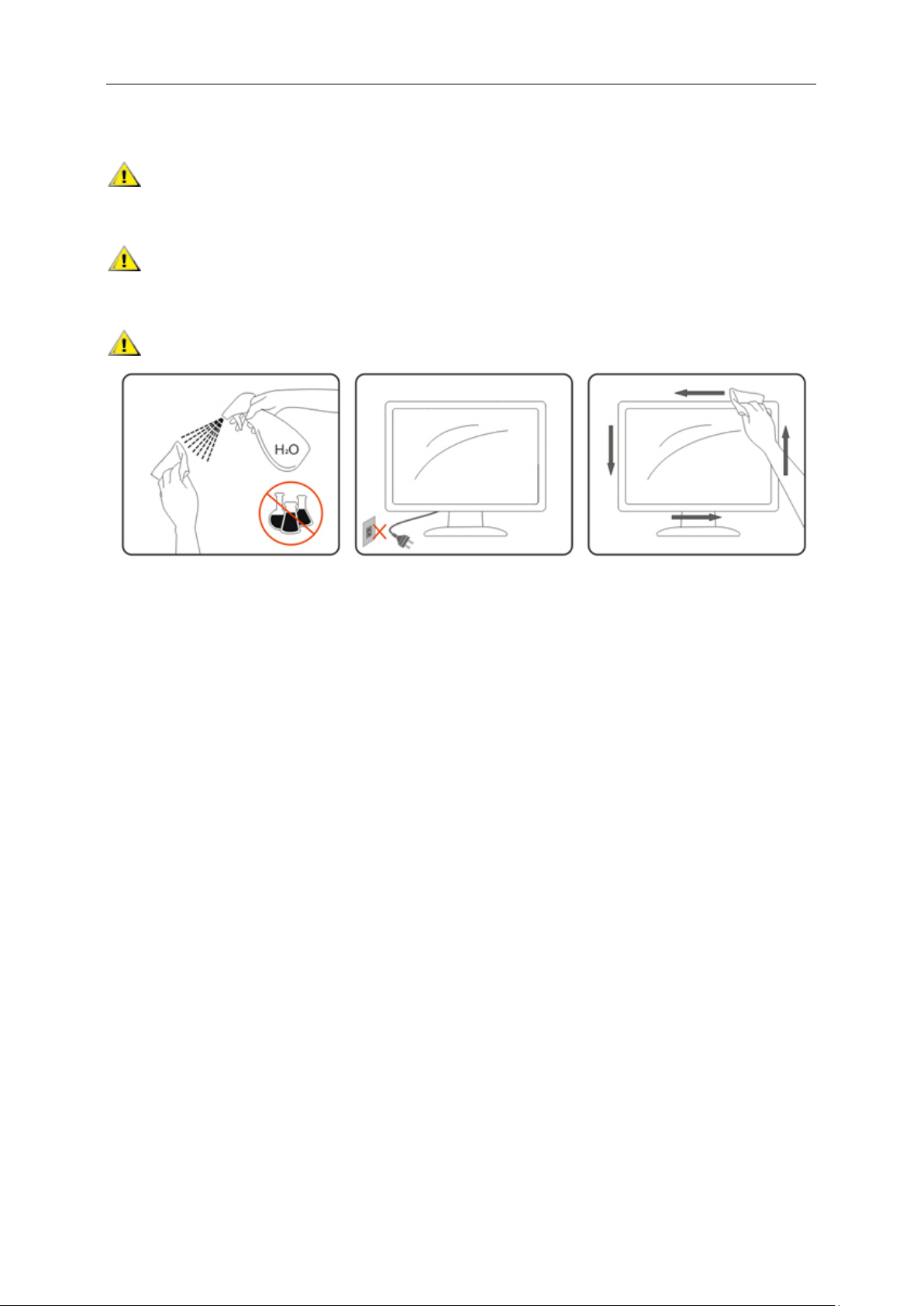
7
Reiniging
Maak de behuizing regel matig schoon met een doek. U kunt een zacht reinigingsmiddel gebruiken om de vlekken weg
te vegen. Gebruik geen krachtig reinigingsmiddel dat de behuizing van het product kan verbranden.
Zorg dat er tijdens het reinigen voor dat er geen reinigingsmiddel in het product lekt. De reinigingsdoek mag niet t e ruw
zijn omdat anders deze anders krassen kan veroorzaken op het schermoppervlak.
Maak het voedingssnoer los voordat u gaat schoonmaken.
Page 8
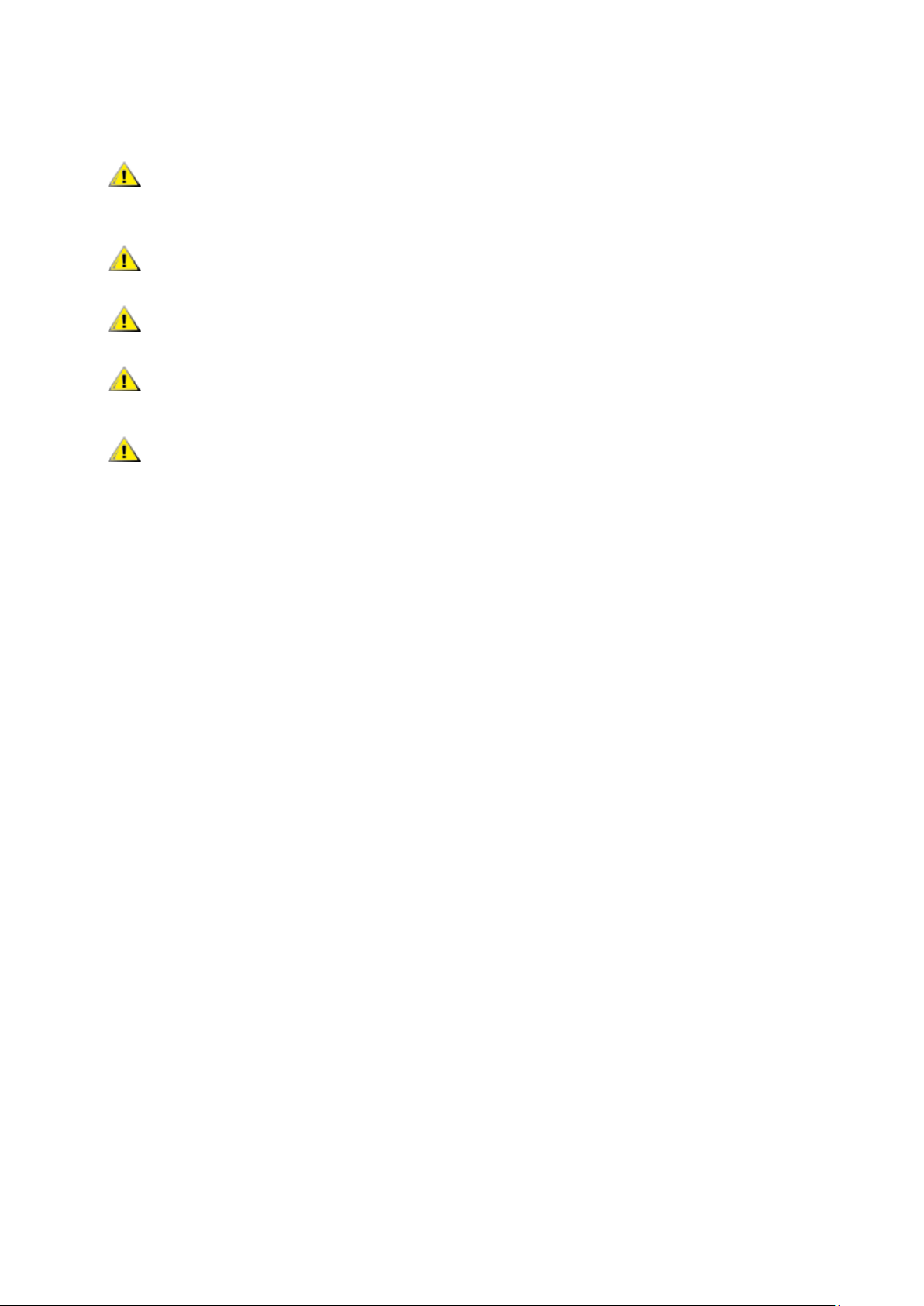
8
Overig
Als er een vreemde geur, geluid of rook uit het product komt, trekt u de voedingsstekker ONMIDDELLIJK uit het
stopcontact en neemt u contact op met het servicecentrum.
Zorg dat de ventilatieopeningen niet worden geblokkeerd door een tafellaken of gordijn.
Stel de LCD-monitor niet bloot aan heftige vibraties of krachtige impact tijdens het gebruik.
Sla niet op de monitor of laat het toestel niet vallen tijdens het gebruik of transport.
Voor schermen met een glanzen de rand moet de gebruiker op de plaatsing van het scherm lett en, omdat de rand storende
reflecties kan veroorzak en, afkomstig van lampen en heldere oppervlakken in de nabijheid.
Page 9
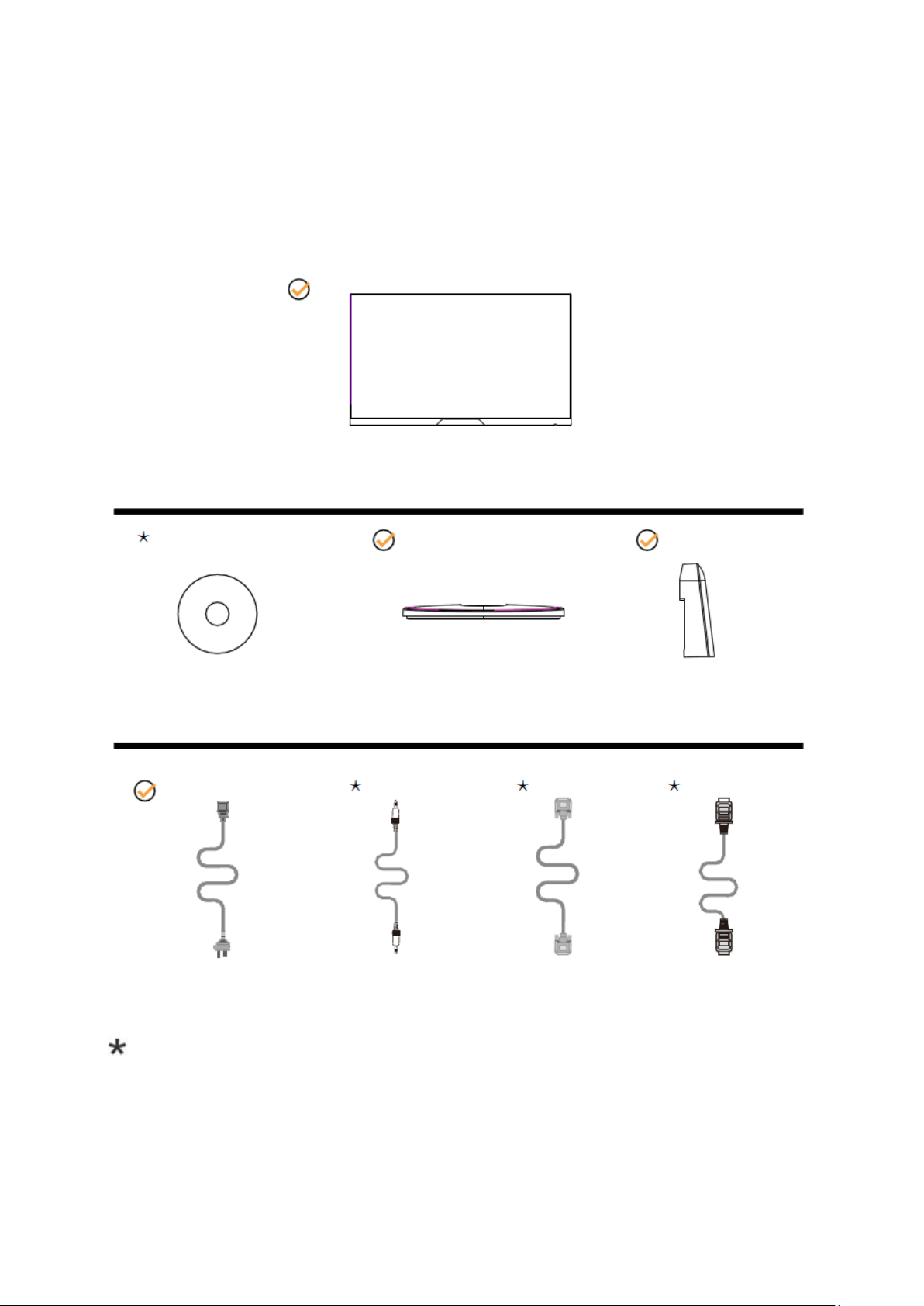
9
Instelling
Cd-handleiding
Monitor
STAND
Voet
Voedingskabel Audio Analoge kabel HDMI
Inhoud verpakking
Niet alle signaalkabels (voor Audio, Analoog, HDMI-kabels) Cd-handleiding worden voor alle landen en regio's
meegeleverd. Informeer bij uw handelaar of het kantoor van AOC ter bevestiging.
Page 10
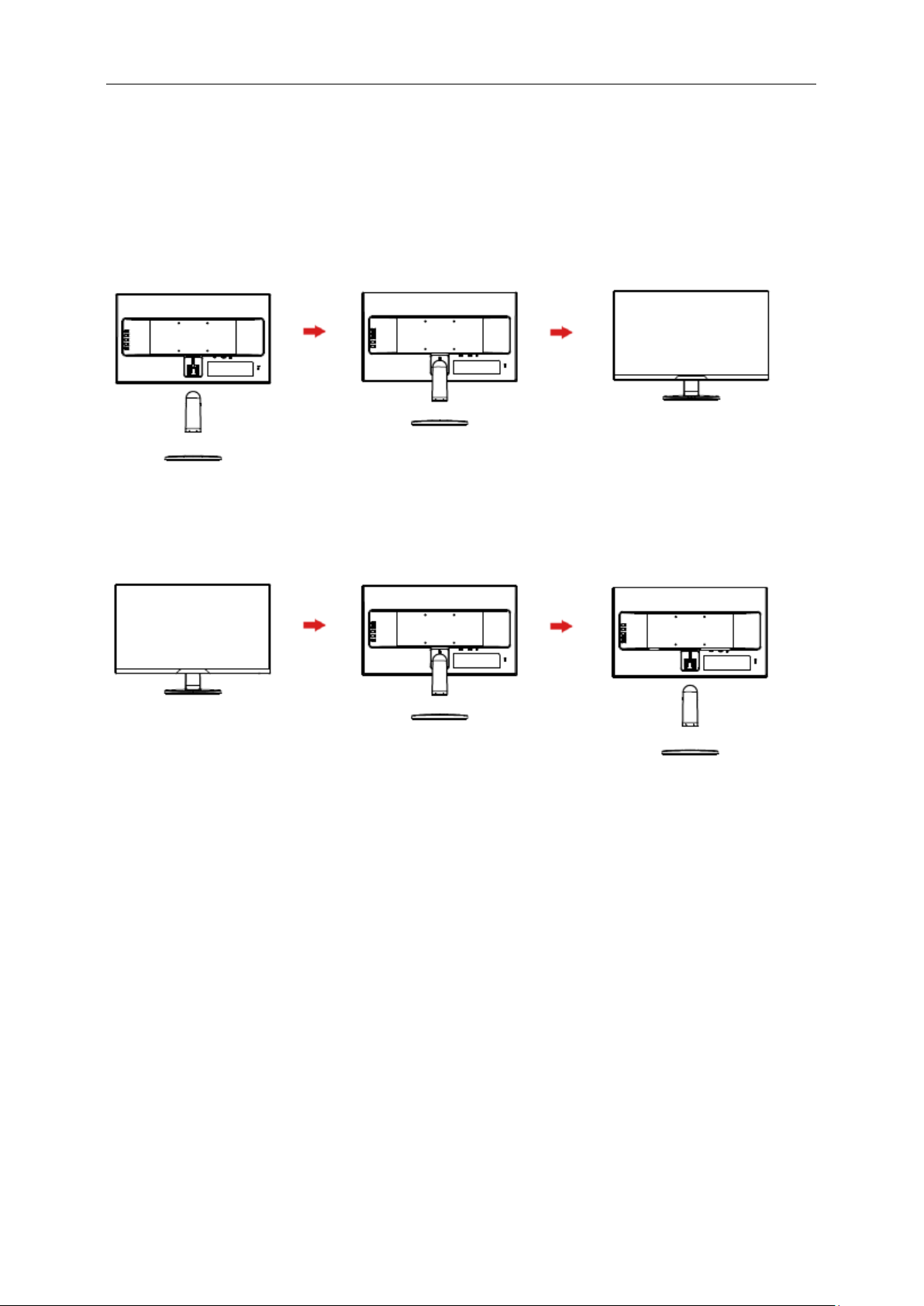
10
Voet installeren
Installeer of verwijder de voet als volgt.
Plaats de monitor op een zacht en vlak oppervlak om krassen t e vermijden.
Installatie:
Verwijderen:
Page 11
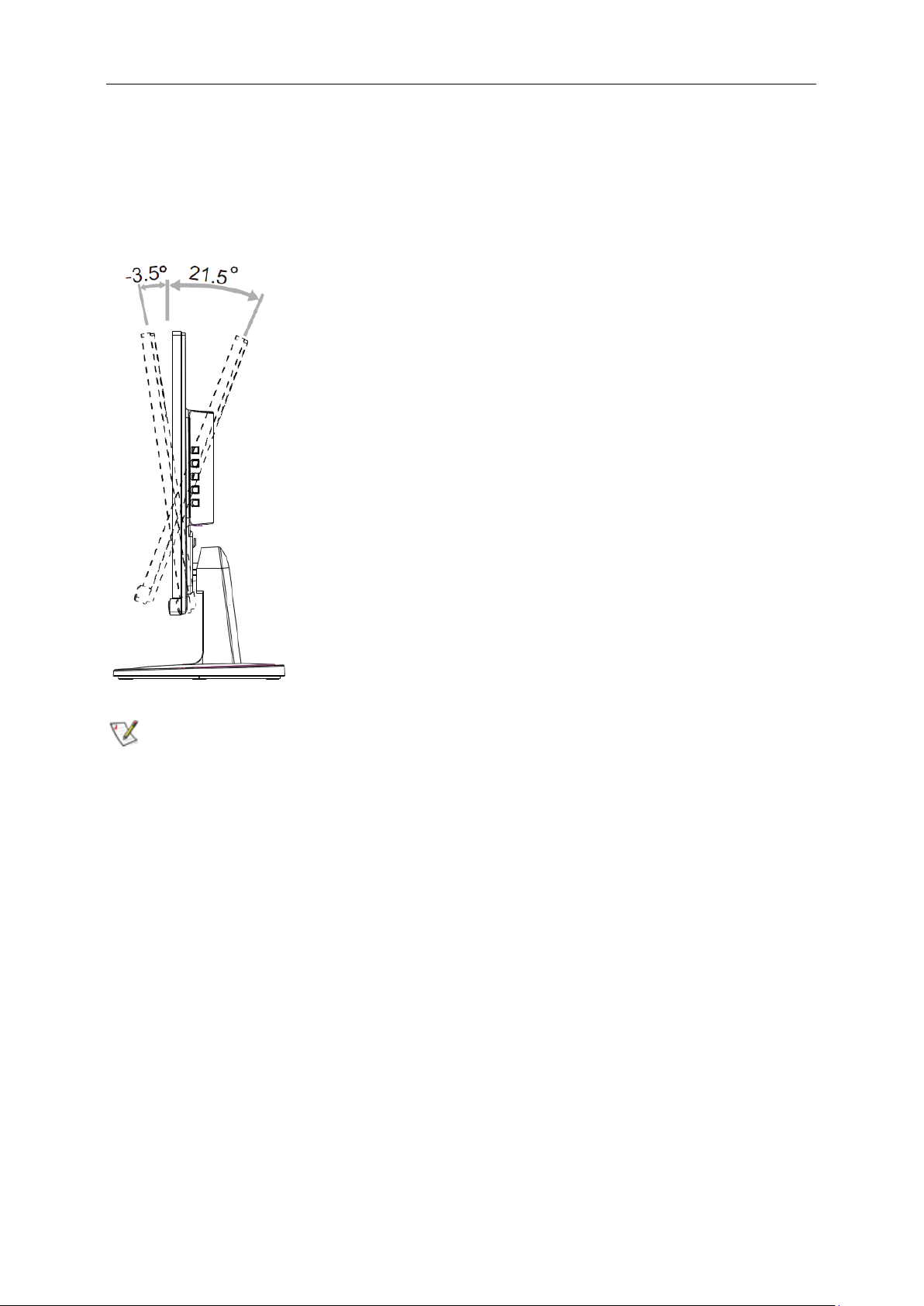
11
De kijkhoek aanpassen
Voor een optimale weergave, raden wij u aan recht voor de moni tor te gaan zitten en de moni to r vervolgens af te stellen in de
hoek van uw voorkeur.
Houd de stand zo vast dat de monitor niet kan kantelen wanneer u de kijkhoek van de monitor aanpast.
U kunt de hoek van de monitor aanpassen tussen -3.5º en 21.5º.
OPMERKING:
Pas de kijkhoek niet verder aan dan 21.5 grad en om schade te voorkomen.
Page 12
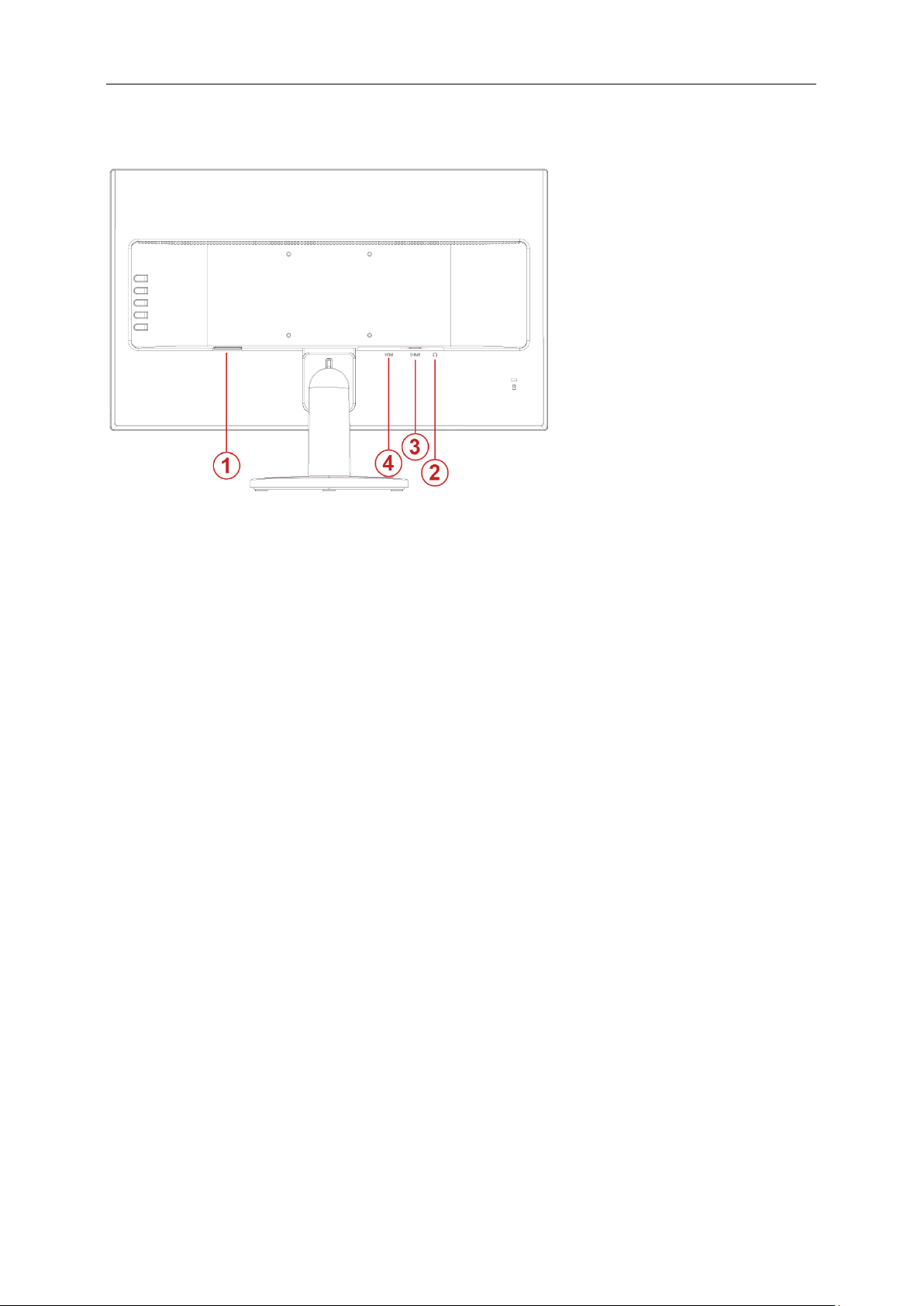
12
De monitor aansluiten
Kabelverbindin gen aan achterzijde van monitor en computer
1 Voeding
2 Oortelefoonuitgang
3 Analoog (D-Sub 15-pens VGA-kabel)
4 HDMI
Om de apparatuur te bes chermen, moet u de pc en de lcd-monitor altijd uitschakelen voordat u ze met elkaar verbindt.
1 Sluit de voedingskabel aan op de voedingsingang op de achterkant van de monitor.
2 Sluit het ene uiteinde van de 15-pens D-Sub-kabel aan op de achterzijde van de monitor en sluit het andere uiteinde aan
op de D-Sub-poort van de computer.
3 Optioneel - (Vereist een videokaart met HDMI-poort) - Sluit één uiteinde van de HDMI-kabel aan op de achterzijde van
de monitor en sluit het andere uiteinde aan op de HDMI-poort van de computer.
4 Schakel de monitor en de computer in.
Als uw monitor een afbeelding weergeeft, is de installatie voltooid. Zie Probleemoplossing als geen beeld wordt
weergegeven.
Page 13
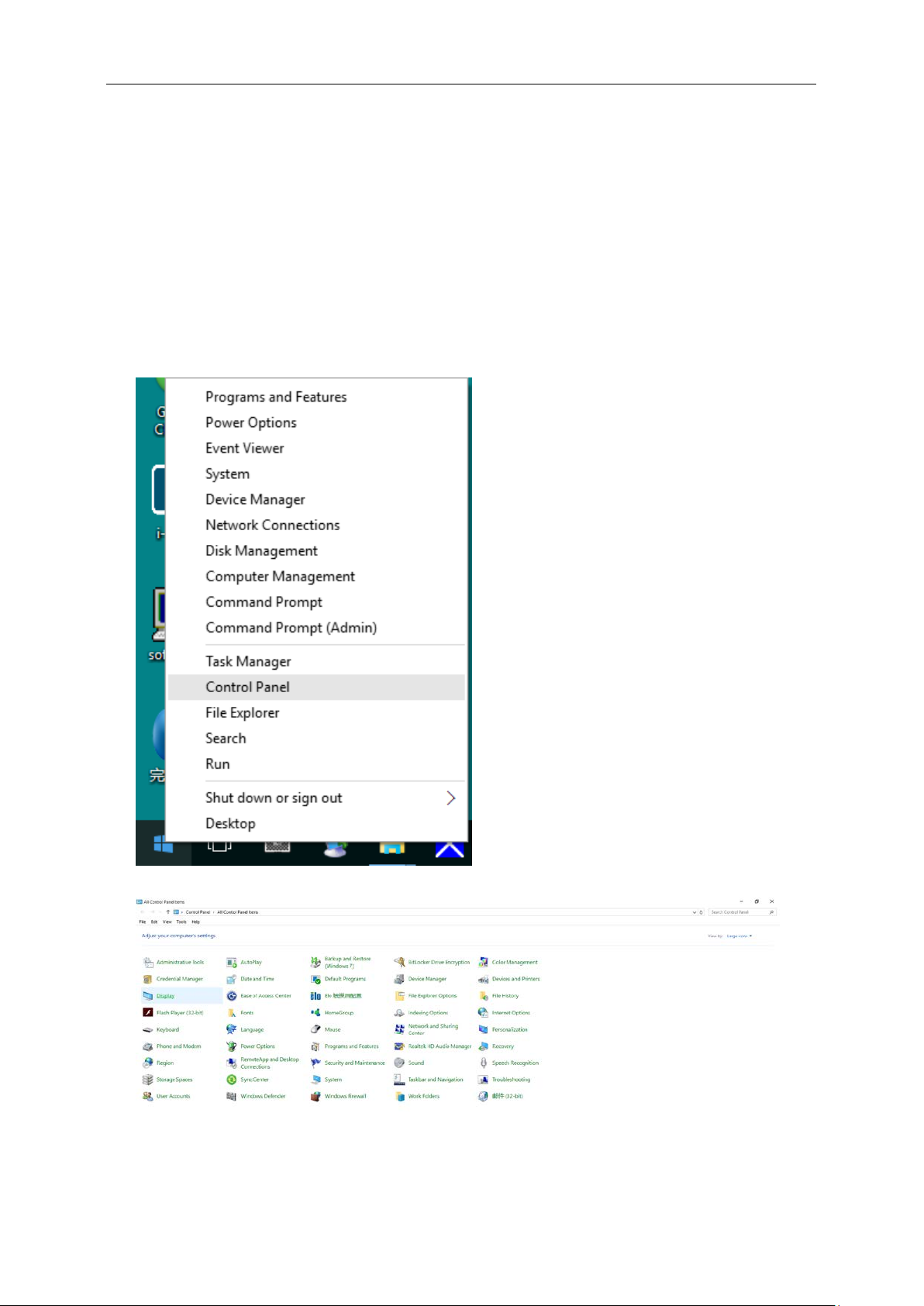
13
Aanpassen
De optimale resolutie instellen
Windows 10
Voor Windows 10:
• Klik met de rechtermuisknop op START.
• Klik op “CONFIGURATIESCHERM”.
• Klik op “BEELDSCHERM”.
Page 14
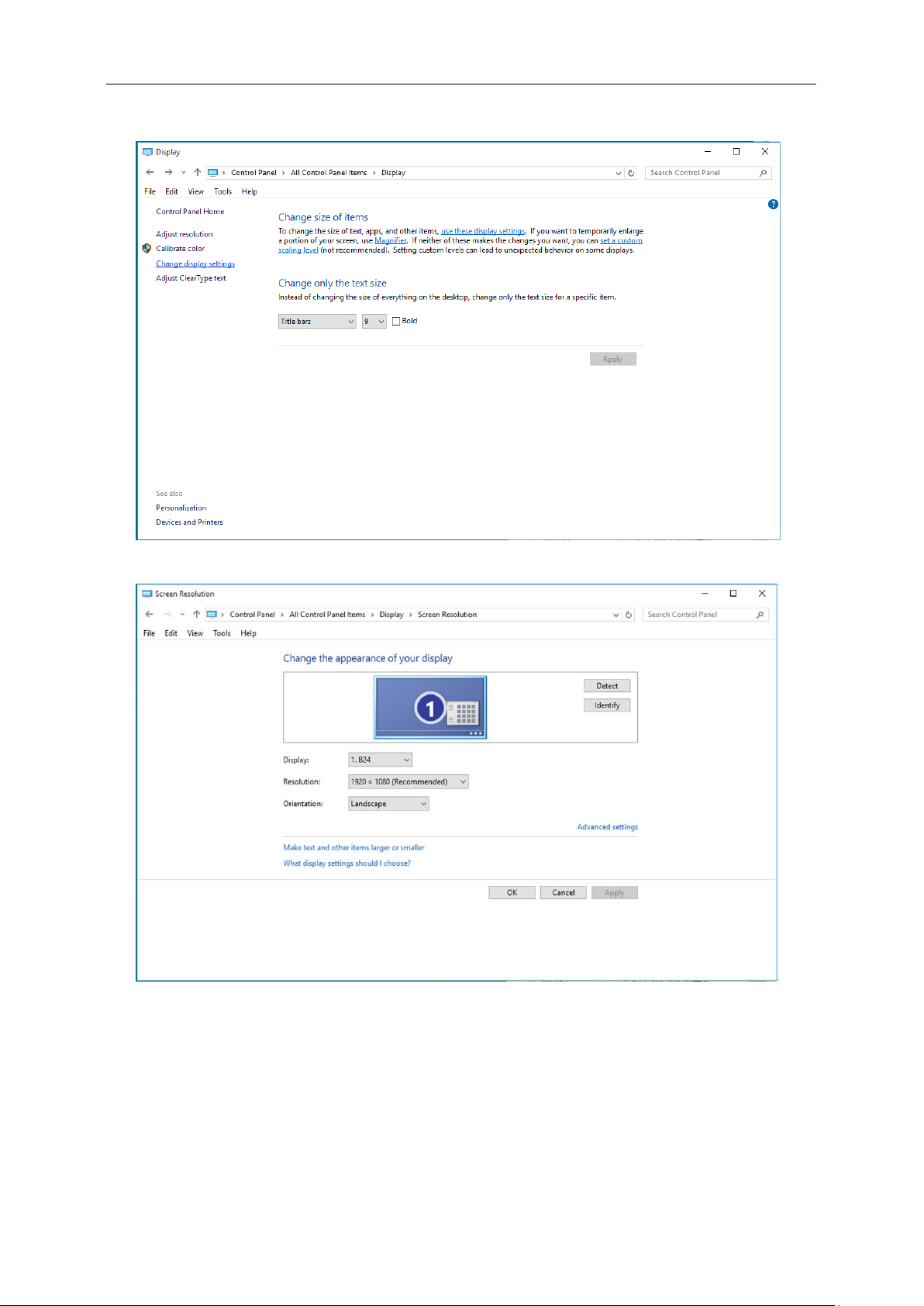
14
• Klik op de knop “Beeldscherminstellingen wijzigen”.
• Stel de SLIDE-BAR (SCHUIFBALK) in op de optimale vooraf ingestelde resolutie.
Page 15
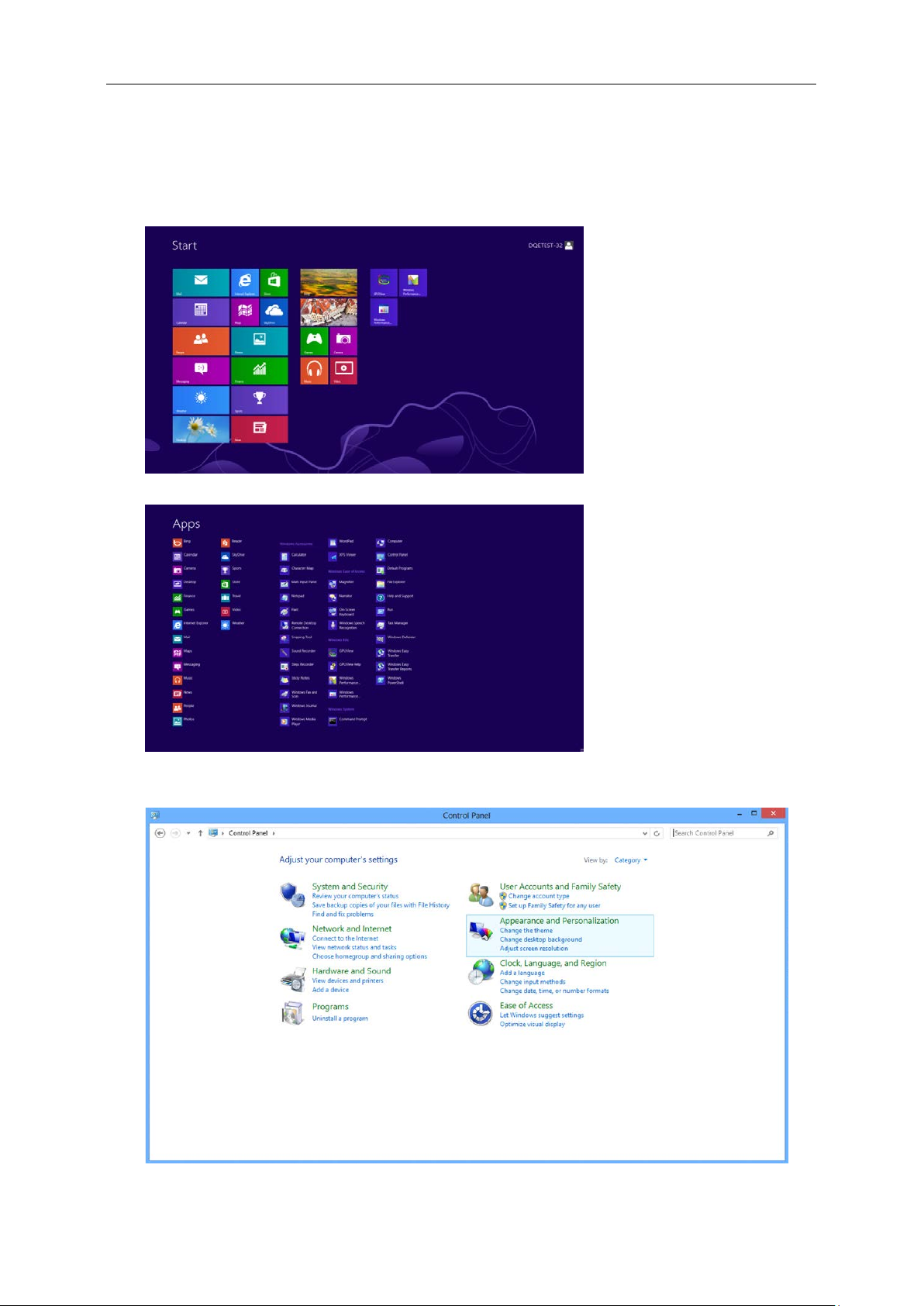
15
Windows 8
Voor Windows 8:
• Rechtsklik en klik op Alle apps rechtsonder in het scherm.
• Stel “Weergeven op” in op “Categorie”.
• Klik op “Vormgeving en Persoonlijke instellingen”.
Page 16
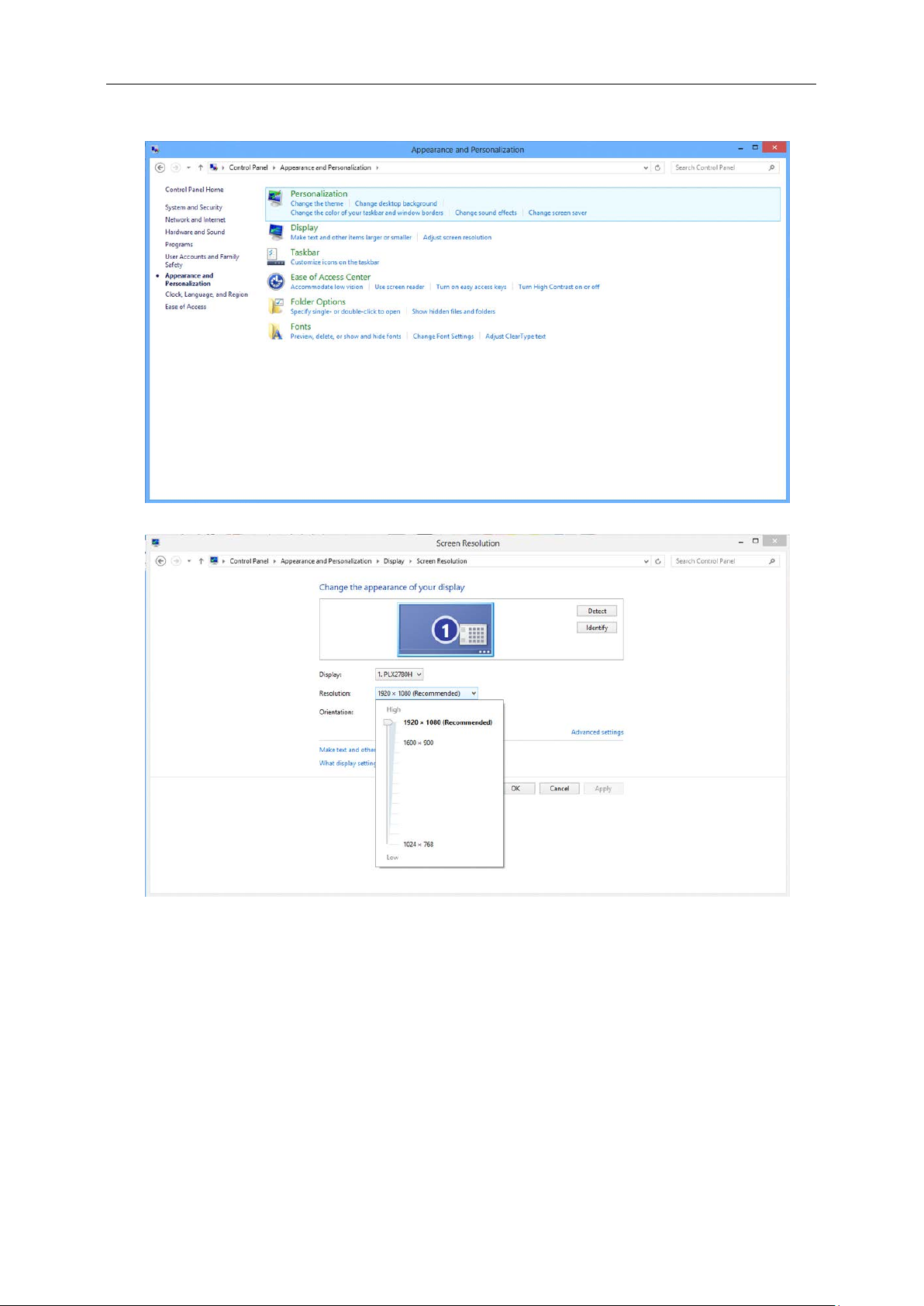
16
• Klik op “BEELDSCHERM”.
• Stel de SLIDE-BAR (SCHUIFBALK) voor de resolutie in op de optimale vooraf ingestelde resolutie
Page 17
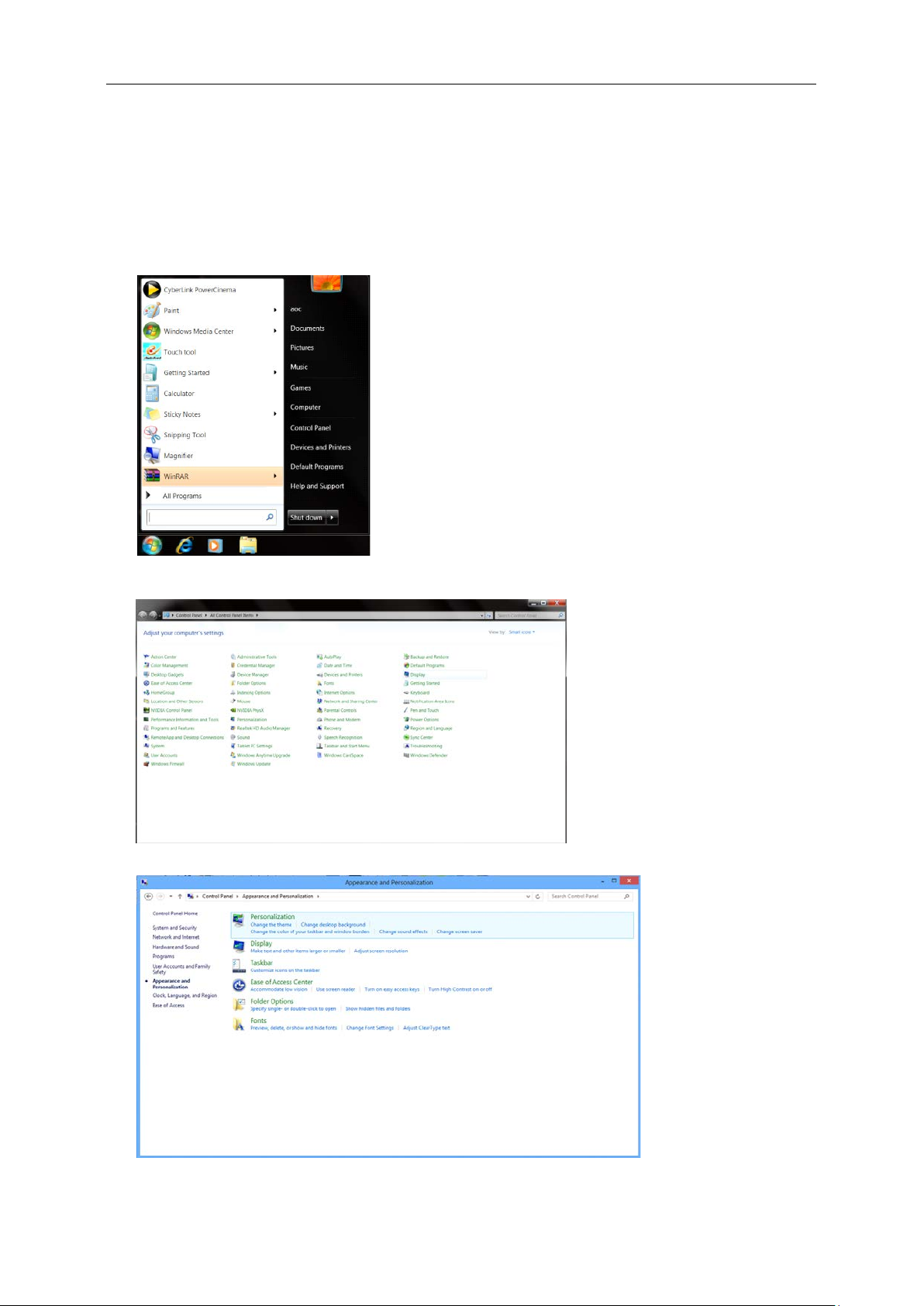
17
Windows 7
Voor Windows 7:
• Klik op START.
• Klik op “CONFIGURATIESCHERM”.
• Klik op “Vormgeving”.
• Klik op “BEELDSCHERM”.
Page 18
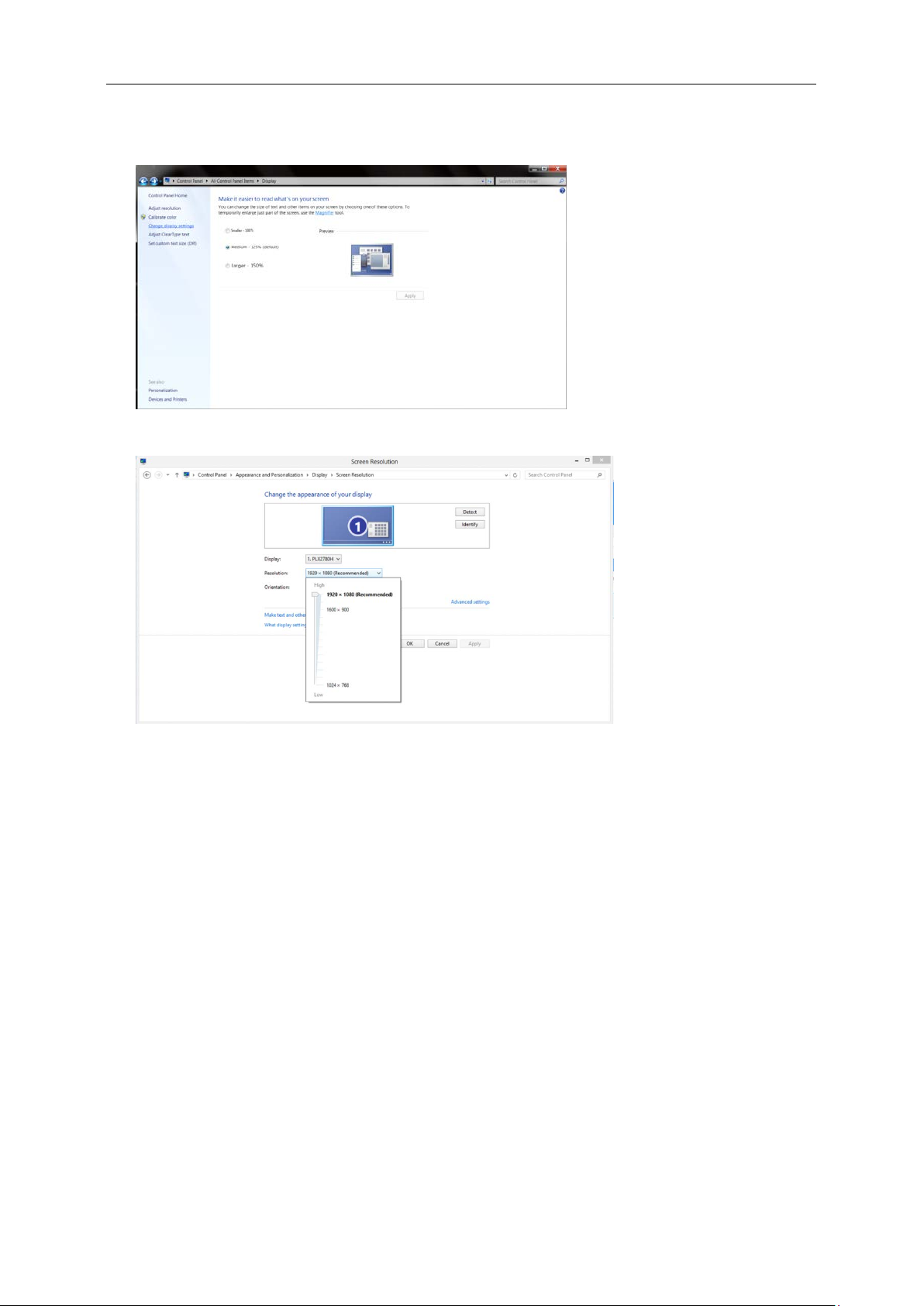
18
• Klik op de knop “Weergaveinstelling en wij zigen ”.
• Stel de SLIDE-BAR (SCHUIFBALK) voor de resolutie in op de optimale vooraf ingestelde resolutie
Page 19
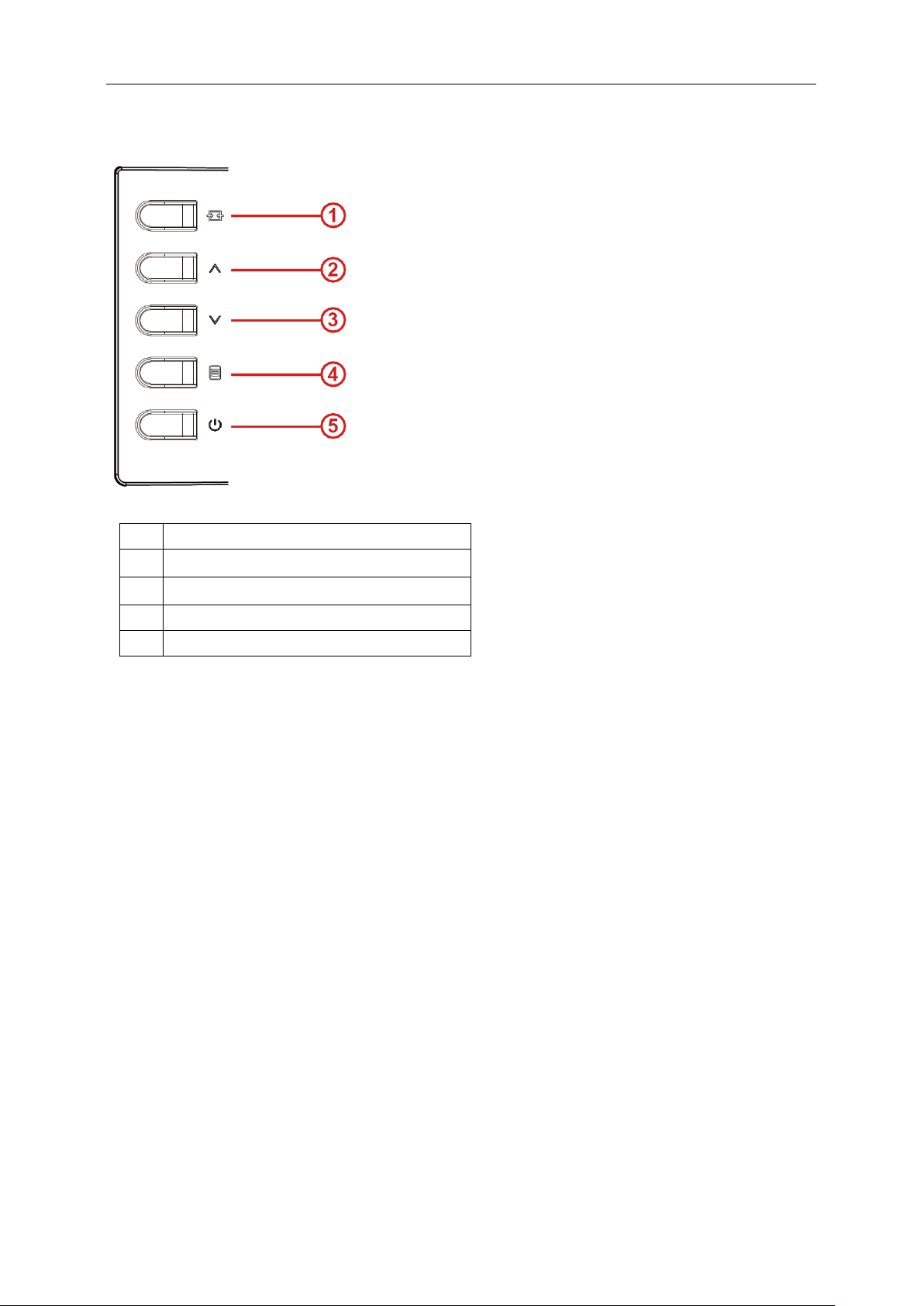
19
Sneltoetsen
1
Bron/Auto/Afsluiten
2
Beeldverhouding /Volume /∧
3
Clear Vis io n/∨
4
Menu / Invoeren
5
Voeding
Menu / Invoeren
Indrukken om het OSD-menu weer te geven of om de keuze t e bevestigen.
Voeding
Druk op de stroomknop om de monitor aan en uit te zetten.
Beeldverhouding /Volume /
Wanneer er geen OSD is, drukt u op de volumeknop om de volumeregelbalk te activeren. Druk op ∨ of ∧ om het volume
te regelen (alleen voor de modellen met luidspreker s).(HDMI)
Sneltoets 4:3 of breedbeeldverhouding /
Houd ∧ ingedrukt terwijl er geen OSD wordt weergegeven om te schakelen tussen de beeldverhouding 4 :3 of breedbeeld.
(Als de schermgrootte van het product 4:3 is of als de resolutie van het ingangssignaal breedbeeld is, wordt de sneltoets voor
het aanpassen uitgeschakel d).(VGA)
Sneltoets Auto/Afsluiten/Bro n
Druk bij ontbreken van een OSD de knop Auto/Bron 2 seconden in om automatisch in te stellen. Als het OSD is afgesloten, is
de knop Bron de sneltoets voor het instellen van de bron. Houd de knop Bron ingedrukt om de invoerbron te kiezen die in de
berichtenbalk wordt getoond, druk op de knop Menu/Enter om naar de geselecteerde bro n te gaan.
∧
∧
Page 20

20
Clear Vision
1. Druk o de knop "
∨" als het OSD niet zichtb aar is om Clear Vision te activeren.
2. Gebruik de knoppen "
altijd "uit".
3. Houd de knop "∨" 5 seconden ingedrukt opm de Clear Vision Demo te starten, waarna het bericht "Clear Vision Demo:
on" (Clear Vision Demo: aan) gedurende 5 secon de n op het scherm verschijnt. Druk op de knop Menu of Afsluiten om
het bericht te verwijderen. Houd de knop "
De functie Clear Vision zorgt voor de beste beeldervaring door onscherpe beelden en beelden met een lage resolutie op te
waarderen naar scherp e en levendige beelden.
∨" of "∧" om te kiezen tussen zwak, gemiddeld, sterk of instellingen. De standaardinstelling is
∨" nogmaals 5 seconden ingedrukt om de Clear Vision Demo af te sluiten.
Page 21

21
OSD Setting (OSD-instellingen)
Eenvoudige aanwijzingen op de besturingstoetsen.
1. Druk op de knop
2. Druk op
MENU-knop om deze in te schakelen. Als er een submenu is, druk opnieuw ∨ of ∧ om door de functies in het
submenu te navigeren.
3. Druk op ∨ of ∧ om de instelli ngen van de geselecteerde funct ie te wijzigen. Druk op AUTO om af te
sluiten. Indie n u ee n andere functie wilt aanpassen, herhaal stappen 2-3.
4. Functie OSD vergrendelen: H oud om het OSD te vergrendelen de knop
uitgeschak e l d en druk op de
knop MENU ingedrukt terwijl de monitor is uitgeschakeld en druk op de aan/uit-knop om de monitor in te
schakelen.
Opmerkingen:
1. Als het product slecht s één signaalingang heeft, is het onderdeel "Input Select " (Bron selecteren) uitgeschakeld.
2. Als de schermverhoudingen 4:3 zijn of de resolutie van het invoersignaal is native, is het onderdeel "Image Ratio"
(Beeldverhouding) uitgeschakeld.
3. Als een van de functies Cl ear vi s ion, DCR, Kleurversterking of Beeldversterking actief is, zijn de andere twee functi es
uitgeschakeld.
∨ of ∧ om door de functies te navigeren. Druk nadat de gewenste functie is gemarkeerd op de
MENU om het OSD-venster te activeren.
MENU ingedrukt terwijl de monitor is
aan/uit-knop om de monitor in te schakelen. Houd om het OSD te vergrendelen de
Page 22

22
Luminance (Luminantie)
Brightness
1. Druk op
MENU om het menu te tonen.
2. Druk op
3. Druk op ∨ of ∧ om het submenu t e s electeren.
4. Druk op
5. Druk op
∨ of ∧ om (Luminance) (Luminantie) te selecteren en druk op MENU om dit te activeren.
∨ of ∧ om aan te passen.
AUTO om af te sluiten.
Contrast 0-100 Contrast van Digitaal-register.
(Helderheid)
Eco mode
(Eco-stand)
Gamma
DCR
0-100 Verlichting instellen
Standard
(Standaard)
Text (Tekst)
Internet
Game (Spel)
Movie (Film)
Sports (Sport)
Gamma1 Aanpassen aan Gamma 1
Gamma2 Aanpassen aan Gamma 2
Gamma3 Aanpassen aan Gamma 3
Off (Uit) Dynamische cont ra s t v e r houding uitschakelen
On (Aan)
Standaard
Tekstmodus
Internetmodus
Spel
Filmmodus
Sportmodus
Dynamische contrastverhouding inschakelen
Weak (Zwak)
OverDrive
Medium
Strong (Sterk)
Off (Uit)
Pas de reactieti jd aan.
Page 23

23
Image Setup (Beeldinstelling)
H. Position (H.
V. Position (V.
1. Druk op
MENU om het menu te tonen.
2. Druk op
3. Druk op
4. Druk op
5. Druk op
∨ of ∧ om (Image Setup) (Beeldinstelling) te selecteren en druk op MENU om dit te activeren.
∨ of ∧ om het submenu te selecteren.
∨ of ∧ om aan te passen.
AUTO om af te sluiten.
Clock (Klok) 0-100 Pas de Beeldklok aan om verticale ruis te verminderen.
Phase (Fase) 0-100 Pas de Beeldfase aan om ho rizontale ruis te verminderen.
Sharpness
(Scherpte)
positie)
positie)
0-100 Pas de scherpte van het beeld aan.
0-100 Stelt de horizontale positie van het beeld in.
0-100 Stelt de verticale positie van het beeld in.
Page 24

24
Color Setup (Kleur instellen)
Normal
Normale kleurtemperatuur ophalen uit
Nature Skin
Sky-blue
1. Druk op
MENU om het menu te tonen.
2. Druk op
3. Druk op ∨ of ∧ om het submenu te selecteren.
4. Druk op
5. Druk op
∨ of ∧ om (Color Setup) (Kleur instellen) te selecteren en druk op MENU om dit te activeren.
∨ of ∧ om aan te passen.
AUTO om af te sluiten.
Warm Warme kleurtemperatuu r ophalen uit EEPROM.
(Normaal)
Color Temp.
(Kleurtemperatuur)
DCB Mode
(DCB-modus)
Cool (Koel) Koele kleurtemperatuur ophalen uit EEPROM.
sRGB SRGB-kleurtemperatuur ophalen uit EEPROM.
User
(Gebruiker)
Full Enhance
(Volledige
verbetering)
(Natuurweerg
ave)
Green Field
(Groen veld)
ON/OFF
(AAN/UIT)
ON/OFF
(AAN/UIT)
ON/OFF
(AAN/UIT)
EEPROM.
Kleurtemperatuur gebruiker ophalen uit
EEPROM.
Modus Compleet verbeteren uitschakelen of
inschakelen
Modus Natuurlijke huidskleur uitschakelen of
inschakelen
Modus Groen veld uitschakelen of inschakelen
(Hemelsblauw
)
AutoDetect
(Auto.
Detectie)
DCB Demo
Red (Rood) 0-100 Rode versterking uit digitaal register.
Green (Groen) 0-100 Groene versterking uit digitaal register.
Blue (Blauw) 0-100 Blauwe versterking uit digitaal register.
Weak (Zwak)
LowBlue Mode
(Laagblauw modus)
Medium
Strong (Sterk)
Off (Uit)
ON/OFF
(AAN/UIT)
ON/OFF
(AAN/UIT)
ON/OFF
(AAN/UIT)
Modus Hemelsblauw uitschakelen of
inschakelen
Modus Auto detectie uitschakelen of
inschakelen.
Demo uitschakelen of inschakelen
Verminder de blauwe lichtgolf door de
kleurtemperatuur t e regelen
Page 25

25
Picture Boost (Afbeeldingsversterking)
Bright Frame
1. Druk op
MENU om het menu te tonen.
2. D ruk op
menu te openen.
3. D ruk op ∨ of ∧ om het submen u te selecteren.
4. D ruk op ∨ of ∧ om aan te passen.
5. Druk op
∨ of ∧ om (Picture Boost) (Afbeeldingsversterki ng) te selecteren en dru k op MENU om het
AUTO om af te sluiten.
(Helder Frame)
Frame Size
(Framegrootte)
Brightness
(Helderheid)
Contrast 0-100 Contrast aanpassen voor versterkt gebied
H. Position
(H. positie)
V. Position
(V. positie)
NB:
Pas de helderheid, het contrast en de positie van het Heldere beeld aan voor een bet er e kijkervaring.
ON/OFF (AAN/UIT) Helder frame in- of uit s chakelen
14-100 Hiermee kunt u het frame grot er of kleiner maken.
0-100 Helderheid aanpass en voor versterkt gebied
0-100 De horizontale posit ie van het beeld instellen
0-100 De verticale positie van het beeld instellen
Page 26

26
OSD Setup (OSD-instelling)
De horizontal positie van OSD
instellen.
1. Druk op
MENU om het menu te tonen.
2. D ruk op
3. D ruk op ∨ of ∧ om het submen u te selecteren.
4. D ruk op
5. Druk op
∨ of ∧ om (OSD Setup) (OS D in s tellen) te selecteren en druk op MENU om dit te activeren.
∨ of ∧ om aan te passen.
AUTO om af te sluiten.
English (Engels), France (Frans),
Spanish (Spaans ) , P ort ug ue s
(Portugees), German (Duits),
Italian (Italiaans), Dutch
Language (Taal)
Timeout (Time-out) 5-120 De OSD-time-out instellen.
V. Position (V. positie) 0-100 De verticale positie van OSD instellen.
Transparence
(Transparantie)
H.Position (H. positie) 0-100
Break Reminder
(Pauzeherinnering)
(Nederlands), Swedi sh (Zweeds),
Finnish (Fins), Polish (Pools),
Czech (Tsjechisch), R ussia
(Russisch), Korea (Koreaans),
TChina (TChinees), SChina
(SChinees), Japanese (Japans)
0-100 De OSD instellen
aan of uit
De OSD-taal selecteren
Pauzeherinnering als de gebruiker
langer dan 1 uur continu werkt
Page 27

27
Extra
1. Druk op
2. D ruk op ∨ of ∧ om (Extra) te selecteren en druk op MENU om di t te activeren.
3. D ruk op ∨ of ∧ om he t submenu te selecteren.
MENU om het menu te tonen.
4. D ruk op
5. Druk op
∨ of ∧ om aan te passen.
AUTO om af te sluiten.
Auto (Automatisch) Invoersignaal automatisch detecteren
Input Select
(Ingangsselectie)
Auto Config.
Off Timer
(Uitschakeltimer)
Image Ratio
(Beeldverhouding)
DDC/CI Yes (Ja) / No (Nee)
Reset
(Beginwaarden)
D-SUB D-SUB-signaalbron als invoer selecter en
HDMI HDMI-signaalbron als in voer selecteren
Yes (Ja) / No (Nee)
0-24 uur Selecteer de tijd voor ui tschakelen.
Breedbeeld of 4:3
Yes (Ja) / No (Nee) De standaardwaarden van het menu herstellen.
Het beeld automatisch naar standaard
instellen.
Selecteer breedbeeld- of 4:3-formaat voor de
beeldschermweergave
Ondersteuning voor DDC/CI in- of
uitschakelen
Page 28

28
Exit (Afsluiten)
1. Druk op
MENU om het menu te tonen.
2. D ruk op
3. Druk op
∨ of ∧ om (Exit) (Afsluiten) te selecteren en druk op MENU om dit te activeren.
AUTO om af te sluiten.
LED-indicator
Status Led-kleur
Modus volledige stroom
Energiebesparing Oranje
Blauw
Page 29

29
Stuurprogramma
Monitorstuurprogramma
Windows 10
• Star t Windows® 10
• Klik met de rechtermuisknop op START.
• Klik op “Configuratiescherm”.
• Klik op het pictogram “Beeldscherm”.
Page 30

30
• Klik op de knop “Beeldscherminstellingen wijzi gen”
• Klik op de knop Geavanceerde instellingen.
Page 31

31
Klik op de tab “Beeldscherm” en klik op de knop “Eigenschappen”.
•
• Klik op het tabblad “Stuurprogramma”.
• Open het venster “Stuurprogramma's bijwerken -Algemeen PnP-beeldscherm” door te klikken op
“Stuurprogramma bijwerken...” en klik vervolgens op de knop “Op mijn computer naar
stuurprogramma's zoeken”.
Page 32

32
• Selecteer “Ik wil kiezen uit een lijst met apparaatstuurprogramma's op mijn computer”.
• Klik op de knop “Browse”. Klik op de knop “Bladeren” en ga naar de volgende map:
X:\Driver\modulenaam (waarbij X de stationsletter is die aan het cd-romstation is toegewezen).
• Selecteer het bestand “xxx.inf” en klik op de knop “Openen”. Klik op de knop “OK”.
• Kies het model van de monitor en klik op de knop “Volgende”. De bestanden worden van de cd naar de
harde schijf gekopieerd.
• Sluit alle open vensters en verwijder de cd.
• Start het systeem opnieuw op. Het systeem selecteert automatisch de maximale vernieuwingssnelheid en de
bijbehorende Color Matching Profiles.
Page 33

33
Windows 8
• Star t Windows® 8
• Rechtsklik en klik op Alle apps rechtsonder in het scherm .
• Klik op het pictogram “Configuratiescherm”
• Stel “Weergeven op” in op “Grote pictogrammen” of “Kleine pictogrammen”.
Page 34

34
• Klik op het pictogram “Beeldscherm”.
• Klik op de knop “Weer gav einstellingen wijzigen”.
• Klik op de knop “Geavanceerde instellingen”.
Page 35

35
• Klik op de tabblad “Beeldscherm” en klik op de knop “Eigenschappen”.
• Klik op het tabblad “Stuurprogramma”
• Open het venster “Stuurprogramma bijwerken - Algemeen PnP-beeldscherm” door op
“Stuurprogramma bijwerken...” en klik vervolgens op de knop “Op mijn computer naar
stuurprogramma's zoeken”.
Page 36

36
• Selecteer “Ik wil kiezen uit een lijst met apparaatstuurprogramma's op mijn computer”.
• Klik op de knop “Browse”. Klik op de knop “Bladeren” en ga naar de volgende map:
X:\Driver\modulenaam (waarbij X de stationsletter is die aan het cd-romstation is toegewezen).
• Selecteer het bestand “xxx.inf” en klik op de knop “Openen” Klik op de knop “OK”
• Kies het model van de monitor en klik op de k nop “Volgende”. De bestand en worden van de cd naar d e harde
schijf gekopieerd.
• Sluit alle open vensters en verwijder de cd.
• Start het systeem opnieuw op. Het systeem selecteert automatisch de maximale vernieuwingssnelheid en de
bijbehorende Color Matching Profiles.
Page 37

37
Windows 7
• Star t Windows® 7
• Klik op “Start” en daarna op “Configuratiescherm”.
• Klik op het pictogram “Beeldscherm”.
• Klik op de knop “Weergaveinstellingen wijzigen”.
Page 38

38
• Klik op de knop Geavanceerde instellingen.
Klik op de tab “Beeldscherm” en klik op de knop “Eigenschappen”.
•
• Klik op het tabblad “Stuurprogramma”.
Page 39

39
• Open het venster “Stuurprogramma's bijwerken - Algemeen PnP-beeldscherm” door te klikken op
“Stuurprogramma bijwerken...” en klik vervolgens op de knop “Op mijn computer naar
stuurprogramma's zoeken”.
• Selecteer “Ik wil kiezen uit een lijst met apparaatstuurprogramma's op mijn computer”.
• Klik op de knop “Browse”. Klik op de knop “Bladeren” en ga naar de volgende map:
X:\Driver\modulenaam (waarbij X de stationsletter is die aan het cd-romstation is toegewezen).
Page 40

40
• Selecteer het bestand “xxx.inf” en klik op de knop “Openen”. Klik op de knop OK.
• Kies het model van de monitor en klik op de k nop “Volgende”. De bestand en w orden van de cd naar d e hard e
schijf gekopieerd.
• Sluit alle open vensters en verwijder de cd.
• Start het systeem opnieuw op. Het systeem selecteert automatisch de maximale vernieuwingssnelheid en de
bijbehorende Color Matching Profiles.
Page 41

41
i-Menu
Welkom bij de "i-Menu" software van AOC. i-Menu maakt het aanpassen van de instellingen voor uw monitor gemakkelijk
door schermmenu's te gebruiken in plaats van de OSD-knop op de monitor. Volg de installatiehandleiding om de installatie te
voltooien.
Page 42

42
e-Saver
Welkom bij de AOC e-Saver software voor het energiebeheer van de monitor. De AOC e-Saver bev at Smart
Shutdown-functies voor uw beeldschermen, waarmee uw beel dscherm tijdig kan afslui ten als de pc zich in een bep aalde staat
bevindt (On (Aan), Off (Uit), Sleep (Slapen) of Screen Saver (Schermbeveiliging)); de feitelijke afsluittijd is afhankelijk van
uw voorkeuren (zie het volgende v oorbe eld).
Klik op "driver/e-Saver/setup.exe" om de e-Saver software te installeren. Vol g de aanwijzingen van de wizard om de
installatie uit te voeren.
Onder elk van de vier pc-staten kunt u de gewenste tijd (in minuten) installeren in het vervolgkeuzemenu waarop uw
beeldscherm automatisch moet afsluiten. Hi et vo orbeeld hieronder geïllustr eer d:
1) Het beeldscherm sluit nooit af als de pc is ingeschakeld.
2) Het beeldscherm sluit automatisch af 5 minuten nadat de pc is uitgeschakeld.
3) Het beeldscherm sluit automatisch af 10 minuten nadat de pc in de slaapstand/stand-by is gegaan.
4) Het beeldscherm sluit automatisch af 20 minuten nadat de schermbeveiliging verschijnt.
U kunt op "RESET" klikken om de standaardinstellingen van de e-Saver te herstellen zoals hieronder.
Page 43

43
Screen+
Welkom bij de "Screen
het verdeelt het blad in meerdere deelvensters en elk deelvenster toont een ander venster. U hoeft het venster alleen maar naar
een overeenkomstig deelven s ter te slepen als u dat wilt openen. Het ondersteunt meerdere beeldschermen o m uw werk
gemakkelijker te maken. Gebruik de installatiesoftware om het te installeren.
+
"-software van AOC. Screen+ software is een hulpmiddel voor het splitsen van het bureaubladscherm;
Page 44

44
Problemen oplossen
Probleem & vraag
Stroom-LE D brandt niet
Er verschijnen geen beelden op
het scherm.
Mogelijke oplossingen
Zorg ervoor dat de aan/uit-knop ingeschakeld is en dat het netsnoer stevig in een
geaard stopcontact en in de monitor zit.
Is het netsnoer goed aangesloten?
Controleer de aansluiting van het netsnoer en de voeding.
Is de kabel correct aangesloten?
(Aangesloten met de D-sub-kabel)
Controleer de aansluiting van de DB-15-kabel.
(Aangesloten met de DVI -kabel)
Controleer de aansluiting van de DVI-kabel.
* DVI-in gang is niet op elk model aan wezig.
Als de voeding is ingeschakeld, herstart dan de computer om het beginscherm
(het aanmeldscherm) weer te geven.
Als het beginscherm (het aanmeldscherm) verschijn t, start u de computer in de
gewenste modus (de veilige modus voor Windows ME/2000) en verandert u de
frequentie van de videokaart.
(Zie De optimale resolutie instellen)
Als het beginscherm (aanmelding) niet wordt weergegeven, neemt u contact op
met klantenservice of met u w leverancier.
Ziet u "Ingang niet ondersteund" op het scherm?
Dit bericht wordt weergegeven wanneer het signaal van de videokaart de
maximale resolutie en frequentie overschrijd t waarmee het beeldscherm correct
kan werken.
Pas de maximale resolutie en frequentie waarmee de monitor correct kan
werken.
Controleer of de AOC-stuurprogramma's voor de monitor geïnstalleerd zijn.
Beeld is vaag en heeft last van
spookbeelden
Beeld gaat o p en neer, flikkert of
een golfpatroon verschijnt door
het beeld
Stel de opties contrast en held erheid in
Druk in om automatisch aan te passen.
Zorg ervoor dat u ge e n verlengkabel of schakelkast ge bruikt. We bevelen aan dat u
de monitor rechtstreeks aansluit op de connector van de videokaartuitgang aan de
achterzijde van uw comput er.
Verplaats elektrische apparaten die elektrische interferentie veroorzaken zo ver
mogelijk weg van de monitor.
Gebruik de maximum vernieuwingsfrequentie die uw monitor aankan bij de
resolutie die u gebruikt.
Page 45

45
De monitor is vastgelopen in de
"Modus Actief uit"
Stroomschakelaar van de computer moet in de AAN-stand staan
De computervideokaart moet s tevig in de sleuf zitten .
Zorg ervoor dat de videokabel van de monitor goed aangesloten is op de computer.
Controleer de videokabel van de monitor en verzeker u ervan dat geen van de
pinnen gebogen is.
Controleer of de computer werkt door de knop CAPS LOCK op het toetsendruk in
te drukken terwijl u de CAPS LOCK-LED in de gaten houdt. De LED moet niet
gaan branden of uitgaan als de knop CAPS LOCK wordt ingedrukt.
Een van de primaire kleuren
ontbreekt (ROOD, GROEN of
BLAUW)
Schermbeeld is niet gecentreerd
of heeft niet de juiste afmeting
Het beeld hee ft kleurfouten (het
wit lijkt niet wit)
Horizontale of verticale st oring in
het scherm
Controleer de videokabel van de monitor en verzeker u ervan dat geen van de
pinnen beschadi g d is.
Zorg ervoor dat de videokabel van de monitor goed aangesloten is op de computer.
Pas de horizontale en verticale positie aan of druk op de hotkey (Auto)
Pas de RGB-kleur aan of selecteer een kleurentemperatuur
Gebruik de afsluitmodus van Windows 95/98/2000/ME om klok en fase aan te
passen.
Druk in om automatisch aan te passen.
Page 46

46
Specificaties
Modelnaam
P270SH
Aandrijfsysteem
TFT kleuren-LCD
Afzonderlijk synchroniseren
H/V TTL
Dotklok
148,5 MHz
Optimale vooraf ingestelde
Energieverbruik
≤0.5W
Off timer (Uit-timer)
0-24 uur
Gewicht (monitor alleen)
5,17kg
Niet in bedrijf
-25° tot 55°C
Bedrijf
0~ 5,000m(0~16,404 ft)
Niet in bedrijf
0~ 12,192m(0~40,000 ft)
Algemene specificaties
Weergeefbare beeldgrootte 27inch, 68,59 cm diagonaal
Paneel
Pixelpitch 0,3114( (H) mm x 0,3114 (V) mm
Video R, G, B analoge in terface, HDMI-interface
Weergavekleuren 16,7M kleuren
Horizontaal scanbereik 30~83KHz
Horizontaal scanfor maat
(maximum)
Verticaal scanbereik 50Hz ~ 76Hz
Verticaal scanfor maat
(maximum)
597,9mm
336,3mm
Anderen
Afmetingen en
gewicht:
Omgevings-
resolutie
Plug & Play VESA DDC2B\CI
Ingangsaansluiting VGA\HDMI
Voedingsbron
Energieverbruik
Hoogte (met voet) 454,68mm
Breedte 611,89mm
Diepte 238,63mm
Temperatuur:
Vochtigheid:
Hoogte:
1920×1080 bij 60 Hz
100-240V~,50/60Hz
Typische(Helderheid = 90,zet Contrast = 50) 19W
(Helderheid = 100,zet Contrast = 100) 24W
Bedrijf 0° tot 40°C
Bedrijf 10% tot 85% (niet-condenserend)
Niet in bedrijf 5% tot 93% (niet-condenserend)
Page 47

47
Vooraf ingestelde beeldmodi
VGA
640x480@60Hz
31.469
59.94
VGA
640x480@72Hz
37.861
72.809
VGA
640x480@75Hz
37.5
75
SVGA
800x600@56Hz
35.156
56.25
SVGA
800x600@60Hz
37.879
60.317
SVGA
800x600@72Hz
48.077
72.188
SVGA
800x600@75Hz
46.875
75
XGA
1024x768@60Hz
48.363
60.004
XGA
1024x768@70Hz
56.476
70.069
XGA
1024x768@75Hz
60.023
75.029
SXGA
1280x1024@60Hz
63.981
60.02
SXGA
1280x1024@75Hz
79.976
75.025
WXGA+
1440x900@60Hz
55.935
59.887
WXGA+
1440x900@60Hz
55.469
59.901
WSXGA
1680x1050@60Hz
65.29
59.954
WSXGA
1680x1050@60Hz
64.674
59.883
HD
1920x1080@60Hz
67.5
60
***
1280x720@60HZ
45
60
***
1280x960@60HZ
60
60
IBM MODES DOS
720x400@70Hz
31.469
70.087
MAC MODES VGA
640x480@67Hz
35
66.667
MAC MODES SVGA
832x624@75Hz
49.725
74.551
Standard (Standaard)
Resolutie
H. frequentie (KHz)
V. f requentie (Hz)
Page 48

48
Pin-toewijzingen
Pin Nr.
Signaalnaam
Pin Nr.
Signaalnaam
1
Video-Rood
9
+5V
2
Video-Groen
10
Aarding
3
Video-Blauw
11
Geen verbinding
4
Geen verbinding
12
DDC-Seriële data
5
Detecteren van kabel
13
H-sync
6
GND-R
14
V-sync
7
GND-G
15
DDC-Seriële klok
8
GND-B
Pin Nr.
Signaalnaam
Pin Nr.
Signaalnaam
1
11
4
TMDS Data 1+
14
Gereserveerd (n.c. op apparaat)
TMDS gegevens 1 afschermin g
SCL
6
TMDS gegevens 1
16
SDA
7
TMDS Data 0+
17
DDC/CEC-aarde
8
TMDS gegevens 0 afscherming
18
+5V Stroom
9
TMDS gegevens 0
19
Hot Plug Detect
10
TMDS klok +
15-pens signaalka be l met kle ur e nweergave:
19-pens signaalka be l met kle ur e nweergave:
TMDS Data 2+
2 TMDS gegevens 2 afscherming 12 TMDS klok
3 TMDS gegevens 2 13 CEC
5
15
TMDS klok afgeschermd
Page 49

49
Plug en Play
Functie Plug & Play DDC2B
Deze monitor is uitgerust met VESA DDC2B mogelijkheden volgens de VESA DDC STANDAARD. Hierdoor kan de
monitor het hostsysteem op de hoogte brengen van zijn identiteit en, afhankelijk van het niveau van gebruikte DDC,
bijkomende informatie communiceren van zijn beeldmogelijkheden.
De DDC2B is een bidirectioneel datakanaal gebaseerd op het I²C protocol. De host kan E DI D-informatie vragen over het
DDC2B-kanaal.
Page 50

50
Reglementering
FCC-verklaring
FCC-verklaring Klasse B radiofrequentiestoringen WAARSCHUWING: (VOOR FCC-GECERTIFICEERDE
MODELLEN)
OPMERKING: Dit apparaat werd getest en voldoet aan de beperkingen voor een digi taal apparaat van Klasse B, in
overeenstemming met Deel 15 van de FCC-voorschriften. Deze beperkingen zijn ontwikkeld om een redelijke beveiliging te
bieden tegen schad elijke storingen in een residentiële installatie. Dit apparaat genereert, gebruikt en kan
radiofrequentie-energie uitstralen en kan, indien niet geïnstalleerd en gebruikt in overeenstemming met de instructies,
schadelijke storing veroorzaken in radiocommuni catie. Er bestaat echter geen garantie dat er geen ruis op treedt in een
bepaalde installatie. Als dit apparaat toch schadelijke storingen veroorzaakt in de radio- of televisieontvangst, wat kan worden
vastgesteld door het apparaat uit en in te schakelen, wordt de gebruiker aangemoedigd te proberen de storing op te lossen met
een of meer van de volgende maatregelen:
Wijzig de richting van de ontvangstan tenne of verplaats de ant enne.
Vergroot de afstand tussen de apparatuur en de ontvanger.
Sluit het apparaat aan op een stopcontact op een ander ci rcuit dan dat waarop de ontvanger is aangesloten.
Raadpleeg de leverancier of een ervaren radio/Tv-technicus voor hulp.
OPMERKING:
De wijzigingen of aanpassingen die niet uitdrukkelijk zijn goedgekeurd door de partij die verantwoordelijk is voor de
naleving, kunnen de bevoegdheid van de gebruiker om het apparaat te bedienen nietig verklaren.
Om aan de emissiebeperkin gen te voldoen, moet gebruik worden gemaakt van afgeschermde interfacekabels en een
wisselstroomkabel.
De fabrikant is niet verantwoordelijk voor enige radio- of tv-storing die wordt veroorzaakt door onbevoegde wijziging van dit
apparaat. Het is de verantwoordelijkheid van d e gebruiker om een dergelijke storing te corrigeren. Het is de
verantwoordelij kheid van de gebruiker om een dergelijke storing te corrigeren.
Het apparaat voldo et aan deel 15 van de FCC-regels. De werking is onderhevig aan d e volgende twee omstandigheden (1) Dit
apparaat mag geen schadelijke interferentie veroo r zaken, en (2) Dit apparaat moet al le ontvangen interferentie accepteren,
waaronder interferenti e die een ongewenste werking kan veroorzaken.
Page 51

51
WEEE-verklaring
Verwijderen van afval van apparatuur door gebruikers in particuliere huishoudens in de Europese Unie.
Dit symbool op het product of o de verpakking geeft aan dat het product niet met ander huisvuil mag worden weggeworpen.
Het is uw verantwoordelijkheid ervoor te zorgen dat het product wordt weggebracht naar het darvoor bedoelde
inzamelingspunt voor recycling van afgedankte elektri s che en elektronische apparatuur. Door gescheiden inzameling en
recycling van afgedankte apparatuur helpt u met het sparen van natuurlijke bronnen en zorgt u ervoor dat de apparatuur wordt
hergebruikt op een manier di e de menselijke gezondheid en het milieu spaart. Voor meer informatie over de plaats waar
apparatuur voor recycling wordt ingezameld, neemt u contact op met de plaatselijke autoriteiten, het pl aatselijke
afvalverwerkingsbedrijf of de winkel waar u het product hebt gekocht.
WEEE-verklaring voor India
Dit symbool op het product of o de verpakking geeft aan dat het product niet met ander huisvuil mag worden weggeworpen.
Het is uw verantwoordelijkheid ervoor te zorgen dat het product wordt weggebracht naar het darvoor bedoelde
inzamelingspunt voor recycling van afgedankte elektri s che en elektronische apparatuur. Door gescheiden inzameling en
recycling van afgedankte apparatuur helpt u met het sparen van natuurlijke bronnen en zorgt u ervoor dat de apparatuur wordt
hergebruikt op een manier di e de menselijke gezondheid en het milieu spaart.
Volg de koppeling hieronder als u meer wilt weten over waar u uw afval-apparatuur kunt achterlaten voor recycling in India.
www.aocindia.com/ewaste.php.
EPA Energy Star
ENERGY STAR
BV en Envision Peripherals vastgesteld dat dit product voldoet aan de richtlijnen van ENERGY STAR
efficiënt energiebeheer. (VOOR EPA-GECERTIFICEERDE MODELLEN)
®
is een in de V.S geregistreerd merk. Als partner van ENERGY STAR® hebben AOC International (Europa)
®
met betrekking tot
Page 52

52
EPEAT-verklaring
EPEAT is een systeem dat kop ers in de privé en openbare sectoren helpt bij het evauleren, vergelijken en selecteren van
computers, notebooks en monitoren gebaseerd op de eigenschappen van hun omgeving. EPEAT levert ook een duidelijke en
consistentte reeks prestatiecriteria voor het ontwerp van producten, en biedt fabrikanten een mogelijkheid om voor
markterkenning te zorgen voor pogingen tot het beperken van de milieuinvloed van hun producten.
AOC gelooft in de bescherming van het milieu. Met grote zorg voor het behoud van natuurlijke bronnen en voor bescherming
tegen vuilstort kondigt AOC de start aan van het recycleprogramma voor monit orver pakkingen van AOC. Dit programma is
ontwikkeld om u te helpen bij het op de juiste wijze wegwerpen van uw monitorverpakking en vulmateriaal. Als geen
plaatselijk recyclecentrum beschikbaar is, zal AOC het verpakkingsmateriaal voor u recyclen, inclusief schuimopvullin g en
karton. AOC Display solution recycledt alleen monitorverpakking van AOC. Zie de volgende website-adressen:
Alleen voor Noord- en Z uid-Amerika, met uitzon dering van Brazilië:
http://us.aoc.com/aoc-corporation/?page=environmental-impact
Voor Duitsl and:
http://aoc-europe.com/de/content/environment
Voor Brazilië:
http://www.aoc.com.br/pg/embalagem-verde
Page 53
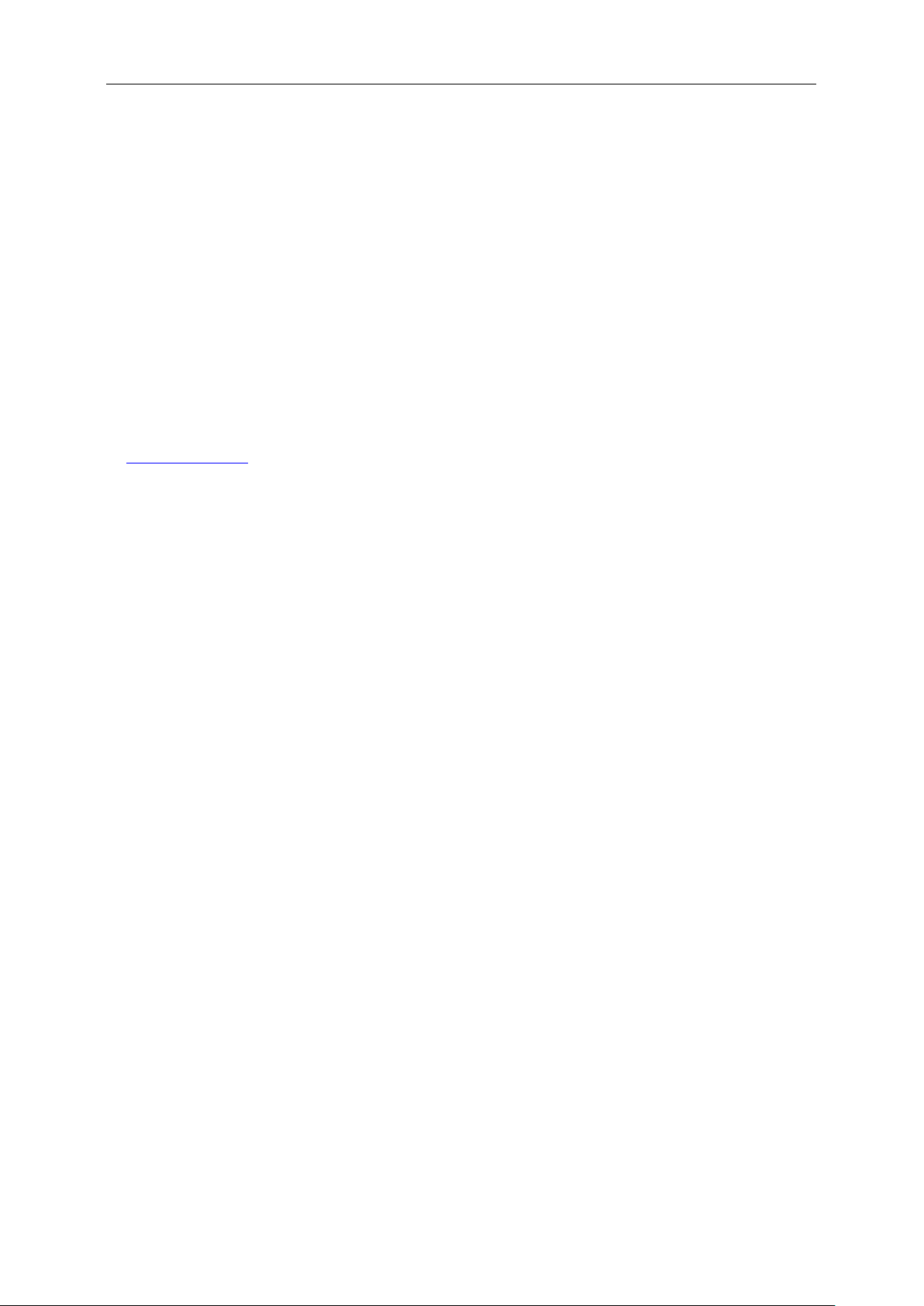
53
Service
Garantieverklaring voor Europa
BEPERKTE GARANTIE VOOR 3 JAAR*
Voor LCD-monitoren van AOC die binnen Europa zijn verkocht, garandeert AOC International (Europa) BV dat dit product
vrij is van defecten in materiaal e n vakmansch ap vo o r een per iode van d rie ( 3) jaar n a de origin ele datum van klan ten aanko op.
Tijdens deze periode zal AOC International (Europa) B .V., volgens haar keuze, het defecte produ ct gratis, tenzij zoals
hieronder vermeld, repareren met nieuwe of gereviseerde onderdelen, of het vervangen door een nieuw of gereviseerd product.
Bij ontbreken van een aankoopbewijs gaat de garantie in 3 maanden na de fabricagedatum die op het product is aangegeven.
Als het product gebreken lijkt te vertonen, moet u contact opnemen met uw verkoper of naar het onderdeel service en support
op
www.aoc-europe.com gaan voor instructies betreffende de garantie. De verzendkosten voor de garantie zijn vooruitbetaald
door AOC voor bezorgen en terugsturen. Stuur het produ ct met een vooraf betaalde zending, samen met een gedateerd bewijs
van aankoop, aan een erkend AOC-servicecentrum onder de volgende voorwaarde:
• Zorg er voor dat de LCD-monitor is verpakt in een degelijke kartonnen doos (AOC geeft de voorkeur aan de
oorspronkelijke kartonnen doos om de monitor tijdens het vervoer goed te beschermen).
• Plaats het RMA-nummer op het adreslabel
• Plaats het RMA-nummer op de verzendverpakking
AOC International (Europa) B.V. zal de kosten voor de retourzending betalen binnen een van de landen die zijn opgegeven in
deze garantieverklarin g. AOC Internati onal (Europa) B.V. is niet verantwoordelijk voor enige ko s ten, verwant met het vervoer
van producten over internationale grenzen. Dit omvat ook de internationale grenzen binnen de Europese Unie. Als de
LCD-monitor niet beschikbaar is om in ontvangst te worden genomen als de koerier langskomt, wordt een bedrag voor
ontvangst in rekening gebracht.
* Deze beperkte garantie dekt geen verlies of schade die het g evolg is van:
• Schade t ijdens het vervoer als gevol g van onjuist verpakken
• Onjuiste installatie of onderhoud anders dan in overeenstemming met d e handleiding van AOC
• Verkeerd gebruik
• Nalatigheid
• Elke ander e oorzaak dan gewone commerciële of industriële toepassing.
• Aanpassing door een onbevoegde bron
• Reparatie, wijziging of installatie van opties of onderdelen door iemand anders dan een door AOC gecertificeerd of
erkend servicecentrum
• Onjuiste omgevingen zoals vocht, waterschade en stof
• Beschadigd door geweld, aardbeving en terroristische aanvallen
• Overmatige of ongepaste verwarming of airconditioning of elektrische stroomstoringen, stroompieken of andere
onregelmatigheden
Deze beperkte garantie dekt geen productfirmware of -hardware die door u of derden werd gewijzigd of aangepast. U bent als
enige verantwoordel ijk en aansprakelijk voor all e dergelijke wijzigingen of aanpassingen.
Page 54

54
Alle AOC LCD-monitoren worden gemaakt volgens de ISO 9241-307 Class 1 standaard voor pixelbeleid.
Als de garantie is verlopen, hebt u nog altijd toegang tot alle beschikbare service-opties maar u bent verantwoordelijk voor de
onderhoudskosten, waaronder onderdelen, werk, verzending (indien noodzakelijk) en van toepassing zijnde belastingen. Een
erkend AOC-servicecentrum zal u een schatting van de servicekosten geven voordat u toestemming geeft om de diensten te
verrichten.
ALLE UITDRUKKELIJKE EN IMPLICIETE GARANTIES VOOR DIT PRODUCT (MET INBEGRIP VAN DE
GARANATIES VAN VERKOOPBAARHEID EN GESCHIKTHEID VOOR EEN SPEC IFIEK DOEL) ZIJN BEPERKT IN
DUUR TOT EEN PERIODE VAN DRIE (3) JAAR VOOR ONDERDELEN EN WERKUREN VANAF DE ORIGINELE
DATUM VAN AANKOOP DOOR DE CONSUMENT. ER ZIJN GEEN GARANTIES (UITDRUKKELIJK OF IMPLICIET)
VAN TOEPASSING NA DEZE PERIODE. VERPLICHTINGEN VAN AOC INTERNATIONAL (EUROPA) B.V. EN UW
VERHAALRECHTEN HIERONDER, ZIJN ALLEEN EN EXCLUSIEF ZOALS HIER VERMELD. DE
AANSPRAKELIJKHEID VAN AOC INTERNATIONAL (EUROPA) B.V., HETZIJ OP BASIS VAN CONTRACT,
BENADELING, GARANTIE, STRIKTE AANSPRAKELIJKHEID OF ENIGE ANDERE THEORIE, MAG DE PRIJS VAN
DE INDIVIDUELE EENHEID WAARVAN HET DEFECT OF DE SCHADE DE BASIS VORMT VAN DE CLAIM, NIET
OVERSCHREDEN. IN GEEN GEVAL ZAL AOC INTERNATIONAL (EUROPA) B.V. AANSPRAKELIJK ZIJN VOOR
ENIGE WINSTDERVING, VERLIES VAN GEBRUIK OF FACILITEITEN OF UITRUSTING, OF ANDERE INDIRECTE,
INCIDENTELE OF GEVOLGSCHADE. SOMMIGE LANDEN STAAN DE UITSLUITING OF BEPERKING VAN
INCIDENTELE OF GEVOLGSCHADE NIET TOE. DE BOVENSTAANDE BEPERKING ZAL BIJGEVOLG MOGELIJK
NIET VAN TOEPASSING ZIJN OP U. HOEWEL DEZE BEPERKTE GARANTIE U SPECIFIEKE WETTELIJKE
RECHTEN VERLEENT, KUNT U MOGELIJK ANDERE RECHTEN HEBBEN DIE KUNNEN VARIËREN,
AFHANKELIJK VAN HET LAND. DE ZE BEPERKTE GARANTIE IS ALLEEN GELDIG VOOR PRODUCTEN DIE
ZIJN AANGESCHAFT IN LIDSTATEN VAN DE EUROPESE UNIE.
De informatie in dit document is onderhevig aan wijzigingen zonder kennisgeving. Bezoek voor meer informatie:
http://www.aoc-europe.com
Page 55

55
Garantieverklaring voor het Midden Oosten en Afrika (MEA)
En
Het Gemenebest van Onafhankelijke Staten (CIS)
BEPERKTE GARANTIE VAN EEN tot DRIE JAAR*
V oor A OC LCD-monitoren verkocht in het Midden Oosten en Afrika (MEA) en het Gemenebest van Onafhankelijke Staten
(CIS) garandeert AOC International (Europe) B.V. dat dit product vrij is van defecten in materiaal en bewerking gedurende
een periode van Een (1) to t Drie (3) jaar vanaf de fabricagedatum, afhankelijk van het land van verkoop. Tijdens deze periode
biedt AOC International (Europa) B.V. een Carry-In (retour naar service-centrum) garantie-ondersteuning in een erkend
AOC-servicecen trum of bij een erkende dealer en zal het, volgens haar keuze, het defecte product repareren met nieuwe of
gereviseerde onderdelen, of het vervangen door een nieuw of gereviseerd product behalve zoals *hieronder vermeld. Als
standaardbeleid wordt de garantie berekend vanaf de fabr icagedatum zoals blijkt uit het serienummer van het product, maar
de totale garantie zal Vijftien (15) maanden tot N egenendertig (39) maanden van af d e f abricagedatum zijn, afhankeli jk van
het land van verkoop. Garantie zal worden overwogen voor uitzonderlijke gevallen die buiten de garantie vallen volgens het
serienummer van het product, en voor dergelijke uitzonderlijke gevallen is de oorspronkelijke factuur of koopbon verplicht.
Als het product gebreken lijkt te vertonen, moet u contact opnemen met uw door AOC geautoriseerde verkoper of naar het
onderdeel service en support op de website van AOC gaan voor instructies betreffende de garantie voor uw land.
• Egypte:
• CIS Cent raal Azië:
• Midden-Oosten:
• Zuid-Afrika:
• Saoedi-Arabië:
Stuur het product met een vooraf betaalde zending, samen met een gedateerd bewijs van aan koop, aan een erkend
AOC-servicecen trum of leverancier on der de volgende voorwaarde:
• Zorg er voor dat de LCD-monitor is verpakt in een degelijke kartonnen doos (AOC geeft de voorkeur aan de
• Plaats het RMA-nummer op het adreslabel
• Plaats het RMA-nummer op de verzendverpakking
* Deze beperkte garantie dekt geen verlies of schade die het g evolg is van:
• Schade t ijdens het vervoer als gevol g van onjuist verpakken
• Onjuiste installatie of onderhoud anders dan in overeenstemming met de handleiding van AOC
• Verkeerd gebruik
• Nalatigheid
• Elke ander e oorzaak dan gewone commerciële of industriële toepassing.
• Aanpassing door een onbevoegde bron
• Reparatie, wijziging of installatie van opties of onderdelen door iemand anders dan een door AOC gecertificeerd of
http://aocmonitorap.com/egypt_eng
http://aocmonitorap.com/ciscentral
http://aocmonitorap.com/middleeast
http://aocmonitorap.com/southafrica
http://aocmonitorap.com/saudiarabia
oorspronkelijke kartonnen doos om de monitor tijdens het vervoer goed te beschermen).
Page 56

56
erkend servicecentrum
• Onjuiste omgevingen zoals vocht, waterschade en stof
• Beschadigd door geweld, aardbeving en terroristische aanvallen
• Overmatige of ongepaste verwarming of airconditioning of elektrische stroomstoringen, stroompieken of andere
onregelmatigheden
Deze beperkte garantie d ekt geen productfirmware of -hardware die door u of derden werd gewijzigd of aangepast. U bent als
enige verantwoordel ijk en aansprakelijk voor all e dergelijke wijzigingen of aanpassingen.
Alle AOC LCD-monitoren worden gemaakt volgens de ISO 9241-307 Class 1 standaard voor pixelbeleid.
Als de garantie is verlopen, hebt u nog altijd toegang tot alle beschikbare service-opties maar u bent verantwoordelijk voor de
onderhoudskosten, waaronder onderdelen, werk, verzending (indien noodzakelijk) en van toepassing zijnde belastingen. Een
erkend AOC-servicecentrum of verkoper zal u een schatting van de servicekosten geven voordat u toestemming gee ft om de
diensten te verrich ten.
ALLE UITDRUKKELIJKE EN IMPLICIETE GARANTIES VOOR DIT PRODUCT (MET INBEGRIP VAN DE
GARANTIES VAN VERKOOPBAARHEID EN GESCHIKTHEID VOOR EEN SPECIFIEK DOEL) ZIJN BEPE R KT IN
DUUR TOT EEN PERIODE VAN EEN (1) TOT DRIE (3) JAAR VOOR ONDERDELEN EN WERKUREN VANAF DE
ORIGINELE DATUM VAN AANKOOP DOOR DE CONSUMENT. ER ZIJN GEEN GARANTIES (UITDRUKKELIJK OF
IMPLICIET) VAN TOEPASSING NA DEZE PERIODE. VERPLICHTINGEN VAN AOC INTERNATIONAL (EUROPA)
B.V. EN UW VERHAALRECHTEN HIERONDER, ZIJN ALLEEN EN EXCLUSIEF ZOALS HIER VERMELD. DE
AANSPRAKELIJKHEID VAN AOC INTERNATIONAL (EUROPA) B.V., HETZIJ OP BASIS VAN CONTRACT,
BENADELING, GARANTIE, STRIKTE AANSPRAKELIJKHEID OF ENIGE ANDERE THEORIE, MAG DE PRIJS VAN
DE INDIVIDUELE EENHEID WAARVAN HET DEFECT OF DE SCHADE DE BASIS VORMT VAN DE CLAIM, NIET
OVERSCHREDEN. IN GEEN GEVAL ZAL AOC INTERNATIONAL (EUROPA) B.V. AANSPRAKELIJK ZIJN VOOR
ENIGE WINSTDERVING, VERLIES VAN GEBRUIK OF FACILITEITEN OF UITRUSTING, OF ANDERE INDIRECTE,
INCIDENTELE OF GEVOLGSCHADE. SOMMIGE LANDEN STAAN DE UITSLUITING OF BEPERKING VAN
INCIDENTELE OF GEVOLGSCHADE NIET TOE. DE BOVENSTAANDE BEPERKING ZAL BIJGEVOLG MOGELIJK
NIET VAN TOEPASSING ZIJN OP U. HOEWEL DEZE BEPERKTE GARANTIE U SPECIFIEKE WETTELIJKE
RECHTEN VERLEENT, KUNT U MOGELIJK ANDERE RECHTEN HEBBEN DIE KUNNEN VARIËREN,
AFHANKELIJK VAN HET LAND. DEZE BEPERKTE GARANTIE IS ALLEEN GELDIG VOOR PRODUCTEN DIE
ZIJN AANGESCHAFT IN LIDSTATEN VAN DE EUROPESE UNIE.
De informatie in dit document is onderhevig aan wijzigingen zonder kennisgeving. Bezoek voor meer informatie:
http://www.aocmonitorap.com
Page 57
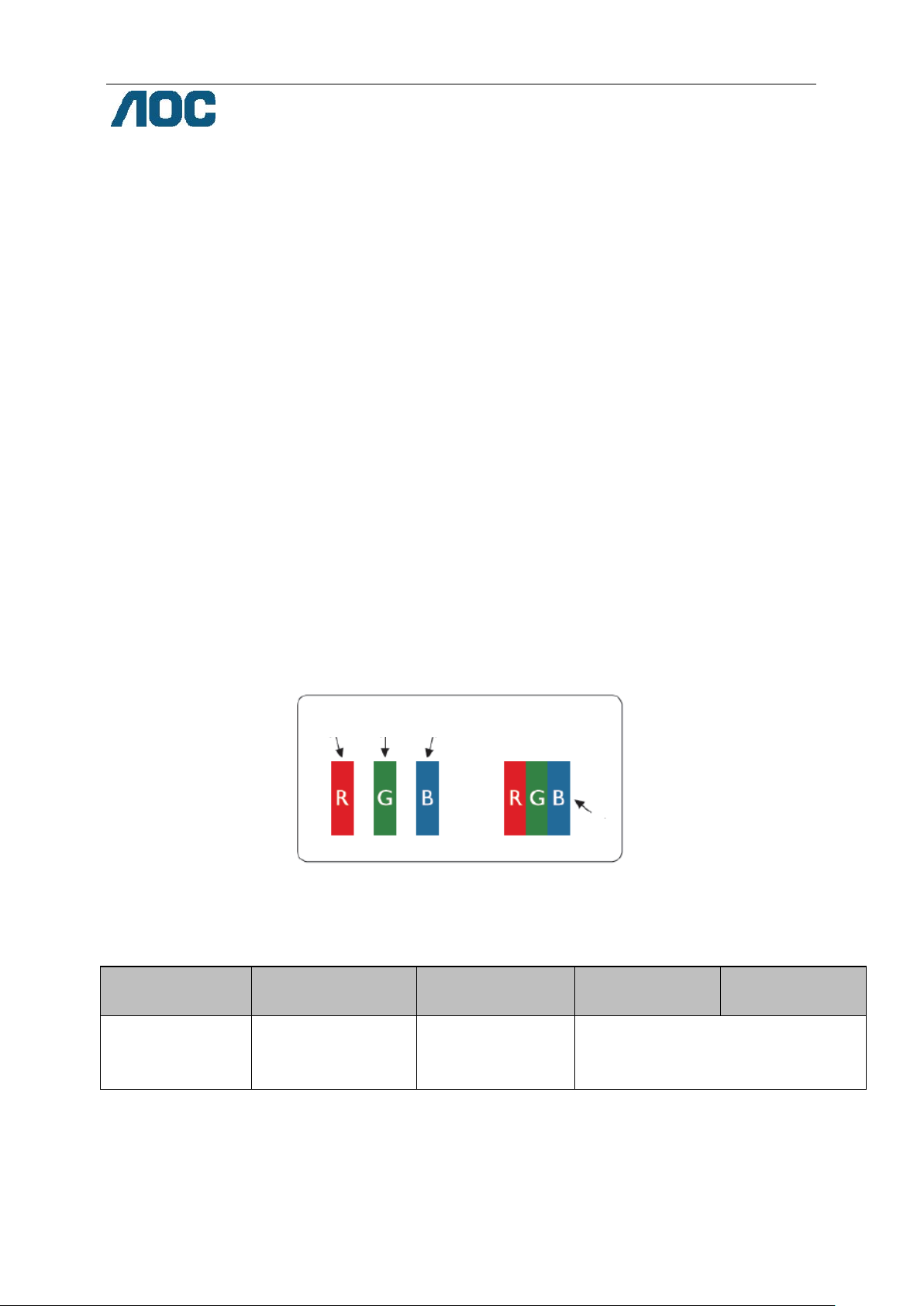
57
pixel
subpixel
subpixel
subpixel
AOC International (Europe) B.V.
Prins Bernhardplein 200, 6e verdieping 1097 JB Amsterdam, Nederland
Tel: +31 (0)20 504 6962 • Fax: +31 (0)20 5046933
AOC Pixel Policy
ISO 9241-307 Class 1
25 juli 2013
AOC streeft ernaar producten van de hoogste kwaliteit te leveren. Wij gebruiken een aantal van de meest geavanceerde
productieprocessen in de branche en oefenen s t rikte kwaliteits controle uit. Defecte pixels of subpixels op de
TFT-schermen die voor platte monitorschermen gebruikt worden, zijn echter soms niet te vermijden. Geen enkele
fabrikant kan garanderen dat alle schermen vrij zijn van pixeldefecten, maar AOC garandeert dat elke monitor die een
onaanvaardbaar aantal defecten heeft, on der garantie zal worden gerepareerd of vervangen. Dit Pixelbeleid geeft uitleg
over de verschillende soorten pixeldefecten en definieert het aanvaardbare defectenniveau voor elk soort. Om in
aanmerking te komen voor reparatie of vervanging ond er garantie, moet het aantal defecte pixels op een TFT-scherm
deze aanvaardbare niveaus overstijgen.
Definitie Pixels en subpixels
Een pixel, of beeldelement, is samengesteld uit drie subpixels in de hoofdkleuren rood, groen en blauw. Wanneer alle
subpixels van een pixel verlicht zijn, verschijnen de drie gekleurde subpixels samen als een enkele witte pixel.
Wanneer ze allemaal donker zijn, verschijnen de drie gekleurd e s ubpixels samen als één zwarte pixel.
Soorten pixeldefecten
• Lichte punt-defecten: De monitor geeft een donker patroon weer, subpixels of pixels zijn altijd verlicht of "aan"
• Zwarte punt-defecten: De monitor geeft een licht patroon weer, subpixels of pixels zijn altijd verlicht of "uit"
ISO 9241-307
Pixeldefect klasse
Klasse 1 1 1
AOC International (Europe) B.V.
Defect Type 1
Heldere pixel
Defect Type 2
Zwarte pixel
Defect Type 3
Heldere sub-pixel
2
1
0
Defect Type 4
Zwarte sub-pixel
+
+
+
1
3
5
Page 58

58
Garantieverklaring voor noord en zuid Amerika (met uitzondering van Brazilië)
GARANTIEVERKLARING
voor AOC kleurenm onitoren
Inclusief degene die als opgegeven zijn verkocht in noord Amerika
Envision Peripherals , Inc. garandeert dat dit product vrij is van defecten in materi aal en vakmanschap gedurende een periode
van drie (3) jaar voor onderdelen en werk en één (1) jaar voor beeldbuis of LCD-scherm na de oorspronkelijke datum van
aankoop door de klant. Tijdens deze periode zal EPI ( EPI is de afkorting van Envision Peripherals, Inc.) , volgens haar keuze,
het defecte product gratis, tenzij zoals hieronder vermeld, repareren met nieuwe of gereviseerde onderdelen, of het vervangen
door een nieuw of gereviseerd product. De onderdelen die of het product dat vervangen wordt/worden, worden eigendom van
EPI.
Bel EPI in de VS voor het verkrijgen van service onder deze beperkte garantie voor de naam van het dichtstbijzijnde
geautoriseerde service centrum. Lever het product met een vooraf betaalde zendi ng, samen met een gedateerd b ewijs van
aankoop, aan een erkend EPI-servicecentrum. Als u het product niet persoonlijk kunt afleveren:
Verpak het in zijn originele verpakking (of equivalent)
Plaats het RMA-nummer op het adreslabel
Plaats het RMA-nummer op de verzendverpakking
Verzeker het pakket ( of draag het risico op verlies/schade tijdens de verzendi ng)
Betaal alle verzendkosten
EPI is niet verantwoordelijk voor schade aan een ontvangen product dat onjuist is ingepakt.
EPI zal de kosten voor de retourzending betalen binnen een van de landen die zijn opgegeven in deze garantieverkl ar ing. EPI
is niet verantwoordelijk voor enige kosten, verwant met het vervoer van producten over internationale grenzen. Dit omvat de
internationale gren zen van de landen binnen deze garanti everklaring.
Neem in de Verenigde Staten en Canada contact op met uw verkoper of EPI Customer Service, RMA Department op h et gratis
nummer (888) 662-9888. Of vraag online een RMA Number aan op
* Deze beperkte garantie d ekt geen verlies of schade die het gevolg is van:
Verzending of onjuiste installatie of onderhoud
Verkeerd gebruik
Nalatigheid
Elke andere oorzaak dan gewone commerciële of industriële toepassing.
Aanpassing door een onbevoegde bron
Reparatie, wijziging of installatie van opties of onderdelen door iemand anders dan een erkend servicecent r um van EPI
Verkeerde omgeving
Overmatige of ongepaste verwarming of airconditioning of elektrische stroomstoringen, stroompieken of andere
onregelmatigheden
Deze beperkte garantie van drie jaar dekt geen productfirmware of -hardware die door u of derden werd gewijzigd of
aangepast. U bent als enige verantwoordelijk en aansprakelijk voor alle dergelijke wijzigingen of aanpassingen.
www.aoc.com/na-warranty.
Page 59

59
ALLE UITDRUKKELIJKE EN IMPLICIETE GARANTIES VOOR DIT PRODUCT (MET INBEGRIP VAN DE
GARANATIES VAN VERKOOPBAARHEID EN GESCHIKTHEID VOOR EEN SPEC IFIEK DOEL) ZIJN BEPERKT IN
DUUR TOT EEN PERIODE VAN DRIE (3) JAAR VOOR ONDERDELEN EN WERKUREN EN ÉÉN (1) JAAR VOOR
BEELDBUIS OF LCD-SCHERM VANAF DE ORIGINELE DATUM VAN AANKOOP DOOR DE CONSUMENT. ER
ZIJN GEEN GARANTIES (UITDRUKKELIJK OF IMPLICIET) VAN TOEPASSING NA DEZE PERIODE. IN DE
VERENIGDE STATEN VAN AMERIKA STAAN SOMMIGE STATEN GEEN BEPERKING TOE OP DE DUUR VAN
EEN IMPLICIETE GARANTIE, ZODAT DE BOVENGENOEMDE BEPERKINGEN MOGELIJK NIET OP U VAN
TOEPASSING ZIJN.
VERPLICHTINGEN VAN EPI EN UW VERHAALRECHTEN HIERONDER, ZIJN ALLEEN EN EXCLUSIEF ZOALS
HIER VERMELD. AANSPRAKELIJKHEID VAN EPI, HETZIJ GEB ASEER D OP CONTRACT, ONRECHTMATIGE
DAAD, GARANTIE, STRIKTE AANSPRAKELIJKHEID, OF ANDERE THEORIE, ZAL DE PRIJS VAN DE
INDIVIDUELE EENHEID WAARVAN HET DEFECT OF DE SCHADE DE BASIS VORMT VAN DE AANSPRAAK,
NIET OVERSCHRIJDEN. IN GEEN GEVAL ZAL ENVISION PERIPHERALS, INC AANSP RAKELIJK ZIJN VOOR
ENIGE WINSTDERVING, VERLIES VAN GEBRUIK OF FACILITEITEN OF UITRUSTING, OF ANDERE INDIRECTE,
INCIDENTELE OF GEVOLGSCHADE. IN DE VERENIGDE STATEN VAN AMERIKA STAAN SOMMIGE STATEN
HET UITSLUITEN OF BEPERKEN VAN INCIDENTELE OF GEVOLGSCHADE NIET TOE. IN DAT GEVAL IS DE
BOVENSTAANDE BEPERKING MOGELIJK NIET OP U VAN TOEPASSING. OOK AL VERLEENT DEZE BEPERKTE
GARANTIE U SPECIFIEKE RECHTEN. MOGELIJK HEBT U ANDERE RECHTEN DIE PER STAAT KUNNEN
VERSCHILLEN.
In de Verenigde Staten van Amerika is deze beperkte garantie alleen geldig voor producten aangeschaft in d e C ontinentale
Verenigde Staten, Alaska en Hawaii.
Buiten de Verenigde Staten van Amerika is deze beperkte garantie alleen geldi g voor producten aangeschaft in Canada.
De informatie in dit document is onderhevig aan wijzigingen zonder kennisgeving.
Voor meer details, bezoek:
VS:
http://us.aoc.com/support/find_service_center
ARGENTINIË:
BOLIVIË: http://bo.aoc.com/support/find_service_center
CHILI: http://cl.aoc.com/support/find_service_center
COLOMBIA:
COSTA RICA: http://cr.aoc.com/support/find_service_center
DOMINICAANSE REPUBLIEK: http://do.aoc.com/support/find_service_center
ECUADOR:
EL SALVADOR: http://sv.aoc.com/support/find_service_center
GUATEMALA: http://gt.aoc.com/support/find_service_center
HONDURAS:
NICARAGUA: http://ni.aoc.com/support/find_service_center
PANAMA:
PARAGUAY: http://py.aoc.com/support/find_service_center
PERU: http://pe.aoc.com/support/find_service_center
URUGUAY:
VENEZUELA: http://ve.aoc.com/support/find_service_center
ALS LAND NIET IS GENOEMD: http://latin.aoc.com/support/find_service_center
http://ar.aoc.com/support/find_service_center
http://co.aoc.com/support/find_service_center
http://ec.aoc.com/support/find_service_center
http://hn.aoc.com/support/find_service_center
http://pa.aoc.com/support/find_service_center
http://pe.aoc.com/support/find_service_center
Page 60

60
GARANTIEPERIODE
GRATIS DEKK ING
KOSTEN KLANT
Binnen de eerste drie maanden na
- Nieuwe AOC-monitor
via UPS
- Geen*
Tussen 4 maanden en 1 jaar
- Alle onderdelen en arbeid inclusief
CRT-buis en LCD-scherm
- UPS retourkosten naar AOC
Tussen 1 en 3 jaar: Gedekt door
standaard beperkte garantie
- Onderdelen en arb eid (exclusief
CRT-buis en LCD-scherm)
- UPS retourkosten naar AOC
EASE PROGRAMMA
Alleen voor monitoren van het merk AOC verkocht binnen de continentale Verenig de Staten.
Alle monitoren va n het me rk AOC vallen nu onder het EASE-program ma. Als uw monitor op enig tijdstip tijdens de
eerste drie maanden defecten vertoont, levert AOC een vervangende monitor bin nen 72 nadat u voor ons programma
bent geaccepteerd. Als uw monitor in aanmerking komt voor het EASE-programma, betaalt AOC de transportkosten
in beide richtingen.
Stap 1: Bel ons TECH Department op 888.662.9888.
Stap 2: Vul de EASE-regist ratieformulieren in en stuur ze terug per post of fax.
Stap 3: Na verificatie geven we u een Return Authorization Number.
Stap 4: Een monitor wordt naar uw locatie verzonden.
Stap 5: We geven een UPS Call Tag af om de defecte eenheid op te halen.
Stap 6: Zie de volge nde tabel om te zien of u in aanmerki ng komt voor het EASE-programma.
aankoop: Gedekt door EASE
*AOC heeft een credit card nummer nodig als u vooraf een nieuwe AOC-monitor naar uw locatie wilt laten verzenden,
voordat de defecte eenheid is aangekomen in het servicecen ter van AOC. Als u geen cred it card nummer wilt afgeven , stuurt
AOC de nieuwe monitor pas nadat de defecte eenheid i s aangekomen in het service center van AOC.
- Call tag verzonden en retourkosten
www.aocmonitor.com
Page 61

61
TCO DOCUMENT
(VOOR TCO-GECERTIFICEERDE MODELLEN)
